3 пошаговых способа сделать двойную экспозицию на фото
Встречали ли вы в Инстаграм привлекательные кадры, когда силуэт человека соединен с лесом или морем? Уверены, что да. Этот прием называется двойная экспозиция.
Его суть в том, чтобы выбрать 2 изображения и соединить их. Получится необычный 3 итоговый вариант, который отлично будет смотреться в ленте Инстаграм.
Такие снимки не оставляют никого равнодушными. Ваши подписчики не смогут пройти мимо. Если картинка получилась весьма привлекательной, то есть шанс, что поклонники поделятся ей со своими друзьями через Инстаграм или другие соц.сети.
Что такое двойная экспозиция
Этот прием, кажущийся на первый взгляд довольно сложным, является сейчас простым и доступным. Благодаря разработчикам приложений для смартфонов, мы можем творить из обычных снимков шедевры фотошопного искусства.
Есть несколько рекомендаций для того, чтобы создать уникальную и привлекательную картинку:
- Выбирайте нейтральный фон. Это необязательно, но весьма выигрышно смотрится в конечном результате.
- Силуэт накладываемого предмета (животного или человека) должен быть четким и хорошо различимым.
- Второе фото выбирайте такое, чтобы на нем было много интересного: лес, море, город. Чем больше элементов, тем притягательней изображение.
Пример картинки для двойной экспозиции.
- Фото выбирайте в хорошем качестве. При загрузке в Инстаграм оно слегка ухудшится. Читайте в нашем блоге, как не терять качество при загрузке в Instagram.
Двойная экспозиция в Snapseed
Отличным помощником для редактирования снимков для Инстаграм станет приложение Snapseed. У него много функций, которые позволят пользователям создать необычные картинки из имеющихся фото.
Одна из таких волшебных палочек – двойная экспозиция. Давайте пошагово пройдем весь путь редактирования фото для Инстаграм:
Двойная экспозиция в Пиксарт
Приложение PicsArt является платным. Пользоваться им могут все, у кого есть смартфон. Разработчики позаботились о том, чтобы держатели и Айфон, и Андроид могли его приобрести. Чтобы сделать двойную композицию в PicsArt, проделайте следующие действия:
- Загрузка и установка приложения. Бесплатный период длится 7 дней, но от вас сразу же требуют привязать карту. Будьте к этому готовы.
- Добавьте 1 снимок с нужным силуэтом.
- Загрузите и пейзажную картинку следом.
- Растягивайте снимок до нужного масштаба. На этом этапе можно отрегулировать «Насыщенность».
- Кликните на «Смешать». Выберите подходящий режим наложения изображений друг на друга.
- При помощи «Ластика» сотрите лишние элементы фото.
- Сохраните готовый результат. Выложите его в своем профиле в Инстаграм.
Двойная экспозиция в Фотошопе
Доверяете двойную экспозицию только Photoshop? Тогда мы расскажем, как можно при помощи этой программы создать волшебное изображение. Выполняйте следующие шаги:
- Откройте программу. Подберите подходящие снимки из имеющихся на компьютере или поищите исходники на бесплатных фотостоках. Там очень много качественных изображений, которые любой человек может использовать без угрызений совести.
- При помощи инструмента «Перо» выделите силуэт предмета. Обрисуйте контур. Старайтесь не оставлять задний фон этого снимка, лучше немного «обрежьте» сам силуэт.
- Замкните контур на первоначальной точке.
 Кликните на правую кнопку мыши. Выберите «Образовать выделенную область». Установите «Радиус растушевки».
Кликните на правую кнопку мыши. Выберите «Образовать выделенную область». Установите «Радиус растушевки». - Если вас не устраивает вид линии контура силуэта, она кажется вам слишком грубой и угловатой, то можно смягчить ее. Загляните в «Выделение», затем в «Уточнить край». Измените радиус «Определения краев», сдвиньте края для образования активного выделительного контура.
- Расширив границы контура, вы можете немного взять от основного фона. Чтобы избавиться от нежелательных элементов, воспользуйтесь инструментом «Удалить уточнения». Пройдитесь данной функцией по тем местам, где вы захватили лишние частицы.
- При помощи функции «Уточнить радиус» вы можете захватить все частички изображения, которые упустили ранее.
- Полученное выделение перенесите на новый слой с белым фоном.
- Добавьте снимок с природой поверх всех имеющихся слоев. Загрузите активный контур при помощи клавиши Ctrl.
- Добавьте маску к пейзажу. Появиться активный контур поверх снимка с природой.
- Уберите связь между слоями. Это можно сделать в нижней правой части экрана. В результате вы получите четкий контур силуэта, внутри которого будете перемещать природу или город (в зависимости от выбранного изображения). Подберите лучшее расположение картинки в силуэте.
- Скопируйте слой с выделенным силуэтом. Копию поставьте поверх всех слоев. Затемните изображение предмета через инструмент «Уровни».
- Измените режим наложения слоев на «Осветление».
- Слой-маску наложите поверх последнего полупрозрачного слоя. Закрасьте при помощи кисти имеющиеся пробелы.
- Возьмите слой с белым фоном и замените оттенок фона на подходящий по цвету.
- Имеющиеся недочеты можно исправить и подкорректировать при помощи мягкой кисти или инструмента «Пипетка».
- Добавьте новый слой поверх остальных. Он должен подходить по цветовой гамме к основным изображениям. Прозрачность данного корректирующего наложения выставляйте до 30%.
- При помощи «Уровней» улучшите контраст.
 Используя «Карту градиента» можно создать стиль разделительных тонов.
Используя «Карту градиента» можно создать стиль разделительных тонов. - Сохраните свои труды. Обязательно поделитесь творением с миром!
Фотошоп является одновременно и сложной, и простой программой. Если вы сможете ее освоить, то ваши работы с медиафайлами точно не останутся незамеченными!
Изучайте новые способы редактирования фото и видеоконтента для Инстаграм вместе с нами! Экспериментируйте и радуйте своих читателей новыми работами.
Особенно подписчикам понравится, если вы поделитесь своими небольшими лайфхаками по созданию привлекательных снимков. Это значительно повысит интерес публики к вашему блогу в Инстаграм!
20 превосходных фотографий с двойной экспозицией: пленка и цифровая фотография
Фотографии с двойной экспозицией представляют собой комбинацию двух изображений, будь то в результате несчастного случая или тщательного планирования. Часто эта комбинация приводит к странным или сюрреалистическим изображениям, в отличие от всего, что вы видели бы в одной экспозиции. Они имеют призрачное или сказочное качество, которое трудно скопировать с помощью других методов.
Изначально двойная экспозиция ограничивалась пленочной фотографией, но теперь цифровые фотографы могут создавать похожий вид с помощью фотографии редакторы. Тем не менее, по-прежнему существует большая разница в атмосфере между двойной и двойной экспозицией фильмов. Изображения фильмов выглядят «странными» или причудливыми, в то время как цифровые изображения выглядят чистыми и искусными.
Хотя технически вы можете создать одно и то же изображение с помощью обоих методов, вы, вероятно, этого не сделаете. Это потому, что каждый метод имеет свой рабочий процесс, влияющий на ваши конечные результаты.
Цифровые камеры позволяют бесконечно снимать и редактировать, а пленочные камеры ограничивают ваши снимки и предотвращают редактирование. Эта небольшая разница в рабочем процессе существенно меняет изображения, которые вы в конечном итоге создадите.
Ниже приведены 20 превосходных фотографий с двойной экспозицией, 10 пленочных и 10 цифровых. Таким образом, вы можете почувствовать каждый метод и решить, какой из них лучше подходит вашему стилю.
Двойная экспозиция с пленочными камерами
Фотосъемка имеет элемент удачи или неожиданности, особенно с двойной экспозицией. Вы можете тщательно планировать и размещать свои снимки, но вы не можете предсказать все, и вы не можете перепроверить ваши снимки.
Некоторые фотографы любят сюрпризы, которые приходят с фильмом. Они могут сделать двойную экспозицию, чтобы увеличить сюрприз, особенно если они забудут, какие фотографии они объединили. Они надеются на «счастливые случайности» и фотографии, такие странные, они замечательные.
Двойные экспозиции фильма, тем не менее, требуют некоторой техники. Это не сложно, но есть определенно лучшие и худшие способы получения двойной экспозиции. Вот несколько кратких руководств по началу работы:
Как сделать двойные экспозиции на пленке — Путешественник на основе фильма
Как создать двойные экспозиции на пленке — Темная комната
«Суп из фильма» — еще одна крутая техника, которую можно попробовать. По сути, после съемки фильма вы кипятите контейнер с пленкой в течение 10 минут в воде или химикатах, а затем оставляете его на 24 часа. После этого вы ополаскиваете канистру, даете ей высохнуть в течение дня, а затем развиваете ее. Для получения подробных инструкций прочитайте рецепт от фотографа Ричарда П.Дж. Ламберта.
Ричард П.Дж. Ламберта — Без названия
Ричард П.Дж. Ламберта — Вестминстер
Ричард П.Дж. Ламберт — Халлгримскиркья
Чун-Хунг Эрик Ченг — Пароход на облачной Миссисипи
Marketa — Призрак в поле
Alejo — Teilatuz teilatu
Вивек Джена — Солнце в субботу
Q_V_H — Trôi trên sông mayy
Стефани Картер — Субботнее Утро (99)
Alejo – И улица
Двойные экспозиции с цифровыми камерами
Цифровые камеры дают вам полный контроль над тем, как выглядят ваши двойные экспозиции. Вы можете сделать столько снимков, сколько захотите, и выбрать идеальные для изображения. Затем вы можете изменить и переставить почти все во время постобработки.
Вы можете сделать столько снимков, сколько захотите, и выбрать идеальные для изображения. Затем вы можете изменить и переставить почти все во время постобработки.
Этот полный контроль может быть обоюдоострым мечом. С одной стороны, вы можете создавать потрясающие образные изображения относительно легко (и дешево). С другой стороны, вы можете потратить часы, пытаясь получить правильное изображение, только чтобы почувствовать, что оно все еще несовершенно.
В этом отношении цифровые камеры менее беззаботны, чем пленочные камеры. Но если вам удобно с редактированием фотографий и у вас нет пленочной камеры, с которой можно поиграть, это все равно отличный способ.
Вот список учебников по Photoshop и советы для создания цифровых двойных экспозиций. Если вы используете смартфон, процесс еще проще. Вы просто скачиваете хорошее приложение для редактирования фотографий, такое как Snapseed или Afterlight, и все готово!
Педро Хеспанха — брат
Nik Analog Efex Pro
Даррен Флиндерс — Двойная экспозиция
Фред Веенкамп — Лети ко мне на луну…
iPhone установлен гипстатическим
Эдвин Кейзер — двойной портрет
DAVID60 — В любви ……. por San Valentin
DAVID60 — Brillante Penelope….
Photoshop
Nimit Nigam — звезды внутри меня
Компоновка Photoshop
Гидеон Уэй — день с девушкой на день рождения
ralfstraßgütl — Алин-Сити
Изображения iPhone отредактированы с помощью Snapseed.
Джеймс Лош — Двойная экспозиция | || 101
22 урока и экшена для создания эффекта двойной экспозиции
Двойная экспозиция или мультиэкспозиция появилась еще во времена пленочной фотографии: один кадр экспонировался дважды. Та область кадра, которая недостаточно экспонируется в первый раз, более восприимчива к свету после второго нажатия кнопки.
Изначально этого эффекта добивались исключительно вручную, однако, со временем, с появлением функциональных графических редакторов, возможность создавать подобные эффекты появилась почти у каждого.
Сегодня мы расскажем вам обо всех вариантах создания эффекта двойной экспозиции: при помощи Фотошопа вручную, при помощи Фотошопа в автоматическом режиме и вовсе без Фотошопа.
Double Exposure Effect Photoshop Tutorial
Double Exposure Effect: Photoshop Tutorial
Easy Double Exposure in Photoshop
How to Make a Double Exposure
Эффект двойной экспозиции в фотошопе
How To Create a Smoky Double Exposure in Photoshop
True Detective double exposure in Photoshop
Double Exposure Effect Photoshop Tutorial
Double Exposure tutorial
How to create Double Exposure effect in Photoshop
Double Exposure | Photoshop CC Tutorial
How to Make a Double Exposure Effect in Photoshop
Double exposure effect
Double Exposure Effect
Double Exposure Effect Photoshop Tutorial
Learn How to Create a Double Exposure Effect in Photoshop
How to make a double exposure in photoshop
Create a double exposure effect in photoshop
Экшены для автоматизации процесса
Экшены призваны ускорить процесс создания фотографии с двойной экспозицией путем ускорения наложения маски на доминирующий объект: вам необходимо лишь контурно обвести основной объект фотографии, а экшен сделает всю остальную работу.
[sociallocker]
Double Exposure Photoshop Action
Скачать экшен
Advanced Double Exposure – Photoshop Action
Видео-инструкция по применению.
Скачать экшен
Double Exposure Photoshop Action #2
Скачать экшен[/sociallocker]
Создание эффекта двойной экспозиции без Фотошопа
Двойная экспозиция в фотографии | Статьи
Я думаю, многие из вас находили в Интернете красивые необычные кадры, и думали как это сделать. На этих снимках использован прием мультэкспозиции. Это специальный прием в фотографии, его еще называют многократная экспозиция, который получается при фотографировании на пленку один кадр дважды. В итоге у вас наложение двух кадров. Появился этот прием как и многое другое в нашем мире случайно )))
Такой прием не всегда давал желаемый результат.
James Green
В наше время получить эффект мультиэкспозиции намного легче – достаточно знания графической программы, к примеру, Adobe Photoshop. Происходит это путем наложения разных снимков. Поэтому мы можем сказать, что в наше время зачастую двойная экспозиция – это не мастерство фотографа, а результат работы программы.
Анета Иванова (Aneta Ivanova)
Функция мультиэкспозиция присутствует в некоторых современных цифровых камерах, например, Canon 5D mark III.
Так же многократную экспозицию можно получить с помощью импульсного света за время одной выдержки.
Определенно есть что-то притягательное в работах болгарского фотографа Анеты Ивановой (Aneta Ivanova). Ее двойная экспозиция смешивает красоту женского тела, архитектуру и пейзажи. Накладывая слои фотoграфий один на другой в фотошопе, Анет создает сюрреалистичные портреты, сочетающие в себе красоту природы, урбанистических пейзажей и женских форм.
Step 1- Выберите фотографию и откройте ее в Adobe Photoshop.
Step 2- Откройте второе изображение или просто перетащите файл в фотошоп.
Step 3- Главное изображение (у меня это девушка) должно быть верхним слоем.
Step 4- Далее вам необходимо выбрать в опциях слоя (смешивание) стиль «Lighten”.
Вы можете выбрать и другие эффекты наложения, например Screen, и посмотреть как будет меняться ваш рисунок.
Так же попробуйте изменить прозрачность слоя (Opacity Tool) или использовать стирательную резинку (Eraser Tool) для очищения ненужных деталей.
Step 5- Попробуйте различные параметры смешивания, чтобы получить различные результаты и выбрать свой любимый.
Перед вами варианты того, что можно сделать с одной фотографии.
Нам было бы очень интересно увидеть ваши работы, сделанные с помощью этого урока.
автор фотографий — Lana Red
Комментарии
Добавить комментарий
Как сделать двойную экспозицию в Фотошопе
Двойная экспозиция – это наложение одного фото на другое, без нарушения границ целостности. Да, это очень интересный эффект, которому и будет посвящен этот урок в Фотошопе
Двойная экспозиция в Photoshop
Для начала необходимо определиться с фото, над которым мы будем работать. Мы возьмем для примера фото прекрасной певицы Ланы Дель Рей.
и мистическое изображение моря в шторм:
Прежде, чем мы начнем обрабатывать фотографию и создавать эффект двойной экспозиции, потребуется выделить и отделить певицу и вставить на чистый прозрачный фон.
Если вы не знаете, как это сделать, то можете изучить это в отдельно уроке: “Как вырезать объект в Фотошопе”
Отделяем объект (певицу) от фона и добавляем изображение моря
Так выглядит наше изображение, после того, как мы удалили фон:
Теперь, открываем в этом же проекте наше изображение с морем путем перетаскивания файла в рабочую область.
Когда картинка уже открыта, нужно сделать так, чтобы наше море отображалось только на объекте (певице). Добиться этого можно путем зажатия клавиши ALT и клику мышкой по линии между слоями (границе).
Сразу получаем подобный результат:
Уже неплохо, а это ведь только начало. Изображение нашего моря теперь не выходит за границы певицы, поэтому можно продолжать.
С помощью свободного трансформирования (CTR+T) подгоняем размеры нашего изображения с морем и перетаскиваем на желаемое место.
Создаем полупрозрачную копию объекта (певицы)
Выбираем нижний слой (с объектом – Ланой Дель Рей) и создаем его дубликат с помощью горячих клавиш CTRL+J (см. скриншот ниже).
После, нужно переместить самый первый слой (Слой 0) поверх остальных.
На этом же слое меняем режим наложения с “Обычные” на “Экран”, как показано на скриншоте ниже:
Корректируем контрастность
Как видите с контрастностью небольшая беда, но мы это исправим. Для этого, оставаясь на верхнем слое, необходимо применить корректирующий слой “Уровни”.
Для этого, оставаясь на верхнем слое, необходимо применить корректирующий слой “Уровни”.
Появится окно, в котором с помощью ползунков настраиваем контраст, а затем находим и кликаем на значок “привязать”:
После, необходимо вернуться к палитре слоев, находясь на том же слое, кликнуть ПКМ по нему и выбрать “Объединить с предыдущим”.
Фиксируем предварительный результат и “едем” дальше.
Совмещаем объект (певицу) и изображение моря
Теперь, когда все слои уже готовы, можно приступать к финализации нашей двойной экспозиции.
Для начала создаем маску для самого верхнего слоя с объектом.
Затем берем в панели инструментов “Кисть”:
В панели настроек инструмента берем “Мягкую кисть”,
а в палитре цветов, в качестве основного, устанавливаем черный цвет.
Если вы не в первый раз на нашем сайте то должны знать, что размер кисти можно изначально не задавать, а регулировать уже во время работы благодаря квадратным скобкам, где [ – уменьшает размер кисти, а ] увеличивает.
Перез началом мы сперва немного сожмем изображение нашего моря во время шторма.
Затем проходимся инструментом по голове, открывая нужные участки изображения.
Повторяем процесс создания маски но уже со средним слоем в палитре слоев (изображение моря). После, берем точно такую же кисть и стираем ненужные участки моря с головы нашего объекта (певицы).
Кстати, вы также можете регулировать непрозрачность и силу нажатия кисти в панели настроек инструмента:
После того, как очередной слой обработан, должен получиться примерно такой результат:
Создаем фон и работаем с ним
Итак, теперь можно перейти к фону.
Для этого создаем новый прозрачный слой и помещаем его в самом низу палитры слоев:
После, благодаря горячим клавишам SHIFT+F5 открываем окно с настройками заливки. В пункте “Содержание” нужно выбрать “Цвет”. Появится инструмент пипетка, которым нужно будет кликнуть по светлому участку моря возле контура нашего объекта. Затем кликаем ОК, чтобы применить изменения.
Появится инструмент пипетка, которым нужно будет кликнуть по светлому участку моря возле контура нашего объекта. Затем кликаем ОК, чтобы применить изменения.
Вот что у нас получилось:
Делаем переходы плавными
Вы можете заметить, что границы нашего объекта слишком явные. Нужно их сделать плавными – незаметными.
Переходим ко слою с нашим морем и кликаем на миниатюру именно с морем, а не на белую маску. Берем в панели инструментов “Кисть” и, выбрав цвет фона, закрашиваем резкие границы, создавая тем самым плавные переходы:
Уже совсем неплохо, но и это еще не все.
Делаем тонирование
Для этого, находясь на самом верхнем слое, создаем новый корректирующий слой “Карта градиента”.
Появится окно настроек, в котором нужно раскрыть палитру градиентов, затем кликнуть на шестеренку и в появившемся списке выбрать «Фотографическое тонирование», как показано на скриншоте ниже:
Появится небольшое окошко с подтверждением действия. Кликаем “ОК”.
Появится новый набор градиентов. Для нашего примера выберем градиент “Голубой-сепия”:
После, возвращаемся к палитре слоев и в “Режиме наложения” действующего слоя выбираем “Мягкий свет”.
Теперь вроде бы все хорошо, но есть некоторые участки моря, которые немного затерялись. Чтобы это исправить, необходимо создать корректирующий слой “Кривые”.
После, в появившемся окне, ставим точку посередине и выгибаем прямую, как показано на скриншоте ниже.
Если после этого появились нежелательные участки, ничего страшного. Мы оставим этот эффект только там, где нам нужно.
Снова возвращаемся к палитре слоев и добавляем маску слоя для “Кривые 1”. После благодаря горячим клавишам CTRL+I окрашиваем маску в черный цвет.
Эффект, которого мы добились с помощью кривых пропадет, но это временно.
В панели инструментов берем Кисть, но уже в этот раз выставляем в качестве основного цвета “Белый”, а непрозрачность устанавливаем в районе 30%.
Теперь кликнув на маску слоя, проходимся по нужным участкам моря, тем самым активирую эффект от кривых.
“Едем” дальше. Чтобы придать нашей работе больше мистики, поиграем с “Цветовым тоном/Насыщенностью”, а именно уменьшим ее. Создаем новый корректирующий слой “Цветовой тон/Насыщенность”.
Уменьшаем насыщенностью с помощью ползунка возле соответствующего пункта:
Корректируем кистью участки, где излишки темноты и света и получаем такой предварительный результат:
Добавление резкости и шума
Остались только финальные штрихи: добавление резкости и шума нашей работе.
Создаем объединенную копию всех слое, используя горячие клавиши CTRL+ALT+SHFT+E.
В главном меню выбираем “Фильтр” -> “Усиление резкости” -> “Контурная резкость”.
В открывшемся окне подбираем параметры резкости. В каждом случае все индивидуально. У нас эффект выставлен на 100%, радиус – 1 пикс. и изогелия – 0 уров.
Кликаем “ОК” и “едем” дальше.
В палитре слоев создаем новый прозрачный слой и сразу же открываем окно настроек заливки сочетанием клавиш SHIFT+F5. В пункте “Содержимое” выбираем “50% серого” и применяем изменения.
Дело за малым. В главном меню выбираем “Фильтр” -> “Шум” -> “Добавить шум”.
Настраиваем шум, исходя из ваших предпочтений. Мы вставим эффект на 2%.
После применения настроек “идем” в палитру слоев и для слоя с шумами в режиме наложения выбираем “Мягкий свет”.
Результат
Все, таким образом нам удалось сделать двойную экспозицию в Фотошопе, потратив на это немного времени, терпения.
Это лишь один из вариантов использования эффекта двойной экспозиции. На деле вы можете благодаря своей фантазии и программе Photoshop сотворить настоящее чудо. Главное – практика и желание.
Главное – практика и желание.
До встречи в наших следующих уроках.
Портреты с двойной экспозицией в Фотошопе
Мультиэкспозиция появилась ещё во времена плёночной фотографии. Этот способ создания снимков позволяет наложить одно изображение на другое, добившись интересного творческого эффекта. Сейчас для этих целей лучше всего использовать Photoshop.
Наверняка, первый снимок с двойной экспозицией получился, когда фотограф забыл перемотать плёнку. Вероятно, в архивах ваших родителей тоже есть такие кадры. Наложенное одно на другое изображение не всегда выглядит красиво, хотя чаще всего получается очень необычно и колоритно, особенно если на соседних кадрах сочетаются портрет и пейзаж.
Современные камеры за редким исключением камер Pentax, не могут создавать снимки с двойной экспозицией, но графические редакторы открывают доступ к огромному многообразию творческих инструментов.
Основной особенностью Photoshop, которая позволит нам сделать фото с двойной экспозицией, является режим наложения Осветление (Screen).
Лучше всего для портретов с двойной экспозицией брать снимок с чётким разделением объекта съёмки от фона и какую-то фотографию с текстурой или заполненным фоном.
Пункт №1. Подготовка RAW-файлов
Если вам важен качественный результат, используйте формат RAW при съёмке. JPEG не позволяет получить достаточную гибкость в настройках цветов, детализации и компенсации экспозиции. При загрузке снимка в формате RAW в графический редактор открывается конвертер Camera RAW. В нём мы можем произвести основные изменения тона, яркости, контраста, цветокоррекцию, работу с микроконтрастом и т.д.
Проведите базовое редактирование фотографии, чтобы её внешний вид вас устраивал.
Пункт №2. Осветление фона
Нам нужно визуально отделить объект съёмки от фона.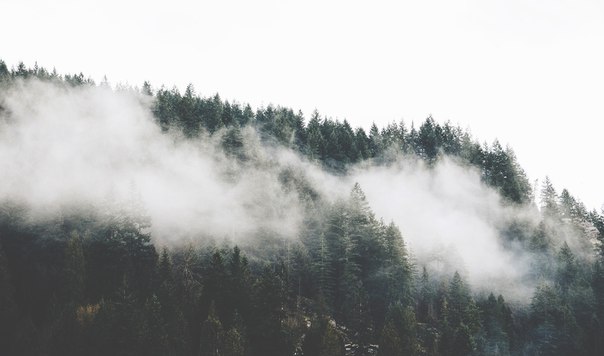 Сделаем фон белым. Будем работать с копией слоя, чтобы иметь резервную копию на тот случай, если придётся возвращаться к предыдущим шагам коррекции. Копия создаётся сочетанием клавиш Ctrl+J. Затем выбираем инструмент Осветлитель (Dodge). На верхней панели появятся настройки данного инструмента. Настроим область воздействия на Светлые тона, интенсивность 50%. Убираем птичку с чекбокса Сохранить тона (Protect Tones).
Сделаем фон белым. Будем работать с копией слоя, чтобы иметь резервную копию на тот случай, если придётся возвращаться к предыдущим шагам коррекции. Копия создаётся сочетанием клавиш Ctrl+J. Затем выбираем инструмент Осветлитель (Dodge). На верхней панели появятся настройки данного инструмента. Настроим область воздействия на Светлые тона, интенсивность 50%. Убираем птичку с чекбокса Сохранить тона (Protect Tones).
Уменьшаем жёсткость кисти. Это можно сделать, нажав клавишу Alt+правую клавишу мыши и двигать вверх или вниз. Также можно выбрать значение в контекстном меню настроек кисти (ПКМ).
Рисуем кисточкой по фону и видим, как все тона средней яркости становятся светлее. Доводим фон до белого цвета.
Пункт №3. Добавляем вторую экспозицию
Далее необходимо в Photoshop открыть текстуру или снимок с пейзажем, который будет использован в качестве текстуры. Он должен быть перенесён в ваш проект, с которым вы начали работать в предыдущих шагах.
Не забывайте давать слоям осмысленные названия. Это поможет ориентироваться, когда слоёв станет больше.
Пункт №4 Подготовка фонового изображения
Текстуру нужно подогнать по размеру под тело человека. Если на ней изображено не абстрактное изображение, вы можете составить композицию, правильно позиционировав слой с текстурой. Но сначала необходимо перевести её в режим наложения Осветление. В данной группе находится несколько режимов, которые похожи по принципу действия, но дают различные результаты. Поэкспериментируйте. Эффект мультиэкспозиции должен сразу же проявиться. После этого нужно при помощи инструмента трансформации (Ctrl+T) выровнять размер и ориентацию текстуры таким образом, чтобы она закрыла собой весь объект и создала интересный эффект.
Пункт №5 Изменение тона
В панели слоёв добавляем новый корректирующий слой «Карта градиента» (Gradient Map). Раскрываем список доступных градиентов, нажав на стрелочку, направленную вниз и нажимаем на шестерёнку. Откроется контекстное меню настроек. В нём выбираем набор Тонирование фотографии (Photographic Toning) или Фотографическое тонирование. Программа спросит заменить ли существующий набор или добавить к нему новый. Выбирайте «Добавить» (Append).
Раскрываем список доступных градиентов, нажав на стрелочку, направленную вниз и нажимаем на шестерёнку. Откроется контекстное меню настроек. В нём выбираем набор Тонирование фотографии (Photographic Toning) или Фотографическое тонирование. Программа спросит заменить ли существующий набор или добавить к нему новый. Выбирайте «Добавить» (Append).
Далее с выбором градиента вы можете экспериментировать. Отлично смотрится Кобальт-Железо 2 (Cobalt-Iron 2).
Пункт №6 Работа с контрастом
Сейчас мы сделаем снимок более контрастным и чётким. Добавляем ещё один корректирующий слой «Кривые» (Curves). Нам нужно сделать самый распространённый вид кривой, которая увеличит контраст. Этот эффект достигается путём увеличения количества тёмного в тенях и осветления светлых участков. На кривой тёмные участки находятся слева, а света справа. Поэтому мы ставим точку в левой трети кривой и тянем её вниз. Вы сразу увидите, как тени становятся более глубокими. Затем справа ставим точку и тянем её вверх. Яркие участки сразу же станут ярче. В целом снимок получится более контрастным.
Если вы плохо владеете инструментом «Кривые» можете воспользоваться другими корректирующими слоями, например, «Уровни» или «Яркость/контрастность». В Уровнях нужно левый и правый ползунки гистограммы сдвинуть ближе к центру, а в Яркость/контрастность всего лишь воспользоваться одноимённым регулятором. Но «Кривые» позволяют добиться гораздо более точного и плавного результата. Кроме того, это очень мощный инструмент, который позволяет проводить цветокоррекцию, тоновую коррекцию, так что его обязательно следует освоить.
Пункт №7 Дополнительная текстура
Добавлять ещё одну текстуру совсем не обязательно, но она может придать фотографии цвет и яркость. Добавлять её можно тем же образом, что и первую. Попробуйте разные варианты.
Выберите наилучший вариант снимка и не бойтесь экспериментов.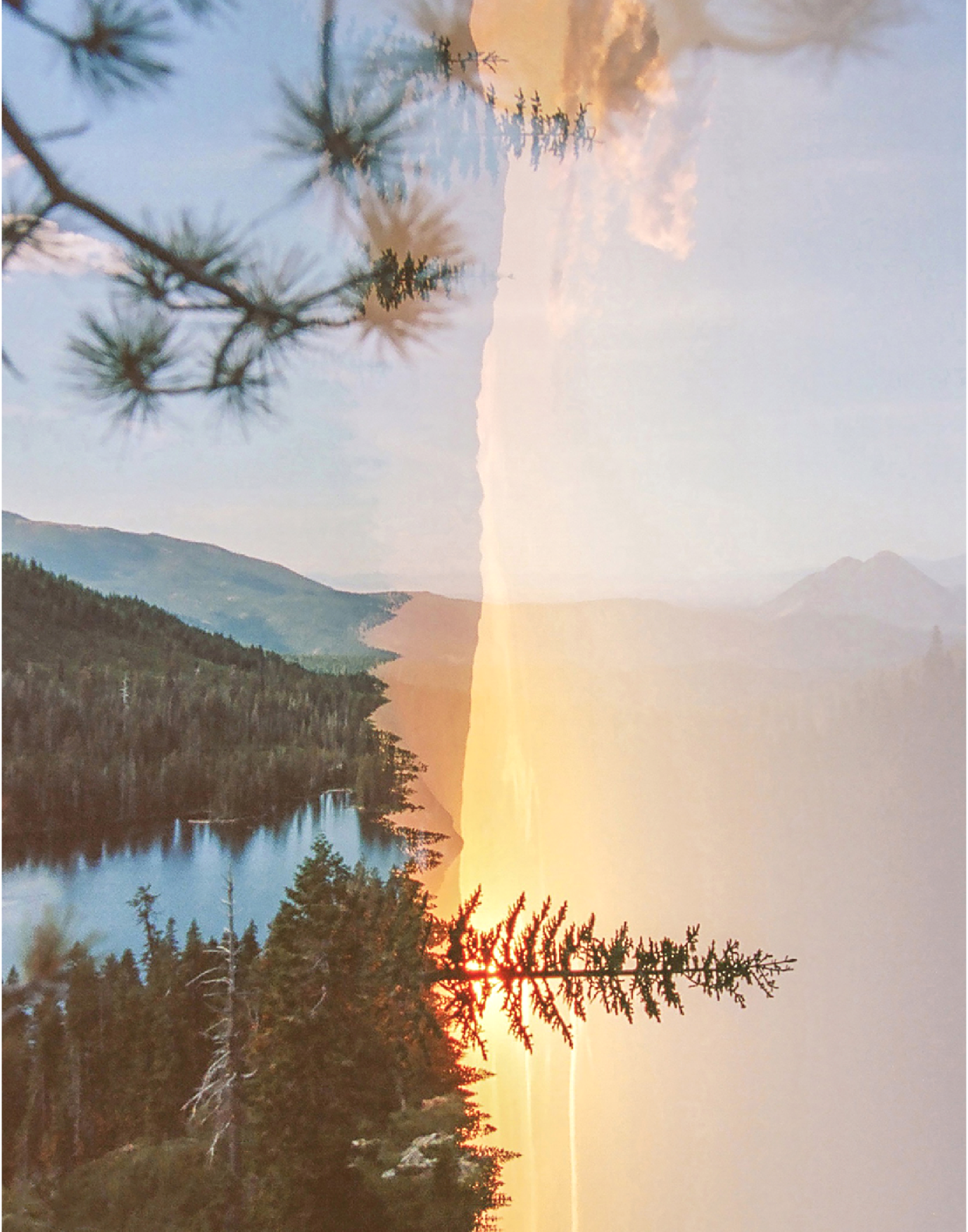 Только так вы сможете найти свой стиль и научиться чему-то новому.
Только так вы сможете найти свой стиль и научиться чему-то новому.
Двойная экспозиция в фотографии — что это?
Поделиться статьёй:
Техника представляет собой объединение двух отдельных снимков в один кадр. Цель — создание иллюзии того, что два снимка составляют единое целое. Изначально являясь технической оплошностью, она постепенно эволюционировала в художественный прием с мощнейшим творческим потенциалом. И сегодня ее популярность в области художественной фотографии подскочила до небес. Причем она пользуется спросом не только не только среди профессиональных фотографов. К ней прибегают также дизайнеры и художники, чтобы с ее помощью создавать интересные абстрактные картины. Сегодня мы решили посвятить вас в тонкости двойной экспозиции, немного рассказав об истории ее появления, метаморфозах, целях, способах достижения и многом другом.
Содержание статьи:
Становление двойной экспозиции как художественного приема
Свое начало она берет еще в далеких временах старых добрых пленочных фотоаппаратов. Чтобы сделать фото с таким эффектом, не требовалось особых усилий: нужно было два раза прокрутить кнопку «пуск», не прокручивая при этом пленку. Вуаля! Волшебный кадр готов! Конечно, снимки такого типа были очень спонтанными, итог от совмещения кадров таким образом было почти невозможно предсказать. Ведь кто знает, насколько выигрышным в итоге станет сочетание. У фотографа была одна возможность: заранее проанализировать вероятный результат путем предположения о том, насколько хорошо будут гармонировать эти два кадра. Однако этого было мало для стопроцентного прогноза. Слишком многое в этом случае зависело от того, как поведет себя пленка. Но, как всем известно, в несовершенствах часто и скрыта подлинная красота. И совмещенные кадры могли стать ее настоящим воплощением. При взгляде на самые удачные плоды этой изначально экспериментальной техники, талантливые фотохудожники не могли не увидеть в ней необъятные творческие перспективы.
С течением времени появилась возможность контролировать процесс создания таких изображений до последней мелочи. Этой возможностью стал фотошоп, в котором для контроля процесса созданы все необходимые условия. Конечно, в этом способе есть и минусы: хотя для создания идеального кадра имеются все условия, того волшебного эффекта случайности, который появляется на пленочных фотографиях, уже не будет. Впрочем, в любом способе есть свои плюсы и минусы. Вы можете лишь выбрать тот, который подходит вам больше всего. Фотошоп сегодня доступен каждому, пленочные фотоаппараты никогда не уйдут в прошлое, а цифровые сегодня весьма стойко держатся на пике популярности.
Двойная экспозиция и ее роль в искусстве
Учитывая техническую простоту приема и огромный простор для творчества, который он при этом предоставляет, его огромная популярность во многих сферах искусства закономерна.
Например, его очень широко применяют в создании кинопостеров. При хорошей идее совмещенные фотографии могут быть связаны ассоциативно или по смыслу. Кроме того, фотографии в таких случаях прекрасно дополняют друг друга, создавая очень красивую и содержательную композицию.
С неменьшим энтузиазмом к эффекту прибегают в ходе создания обложек музыкальных альбомов.
Двойная экспозиция на обложках книг — явление, которое также можно заметить довольно часто.
Широко применима она и в разного рода рекламных компаниях, в том числе в области социальной рекламы.
Использование эффекта будет беспроигрышным способом продемонстрировать внутренний мир и переживания человека.
А если цель фотографии — подчеркнуть гармонию человека и природы, он снова станет незаменимым помощников в этом.
Самые известные фотографы, работающие в этой технике
Двойная экспозиция — прекрасный способ подчеркнуть противоречивость в характере каких-либо явлений, продемонстрировать многозначность и глубину кадра. Самые удачные работы в технике — это средоточие таинственности, двусмысленности и аллегоричности. Наш мир хаотичен и неуловим, он постоянно меняется и куда-то стремится. Что может подчеркнуть это в фотографии лучше, чем использование эффекта двойной экспозиции? Неудивительно, что талантливые фотографы выбирают для своих работ именно этот способ съемки. Для нашего материала мы отобрали пятерку лучших мастеров, снимающих в этой технике. Полюбуйтесь на их волшебные работы! Кто знает, возможно, они станут для вас источниками вдохновения.
Наш мир хаотичен и неуловим, он постоянно меняется и куда-то стремится. Что может подчеркнуть это в фотографии лучше, чем использование эффекта двойной экспозиции? Неудивительно, что талантливые фотографы выбирают для своих работ именно этот способ съемки. Для нашего материала мы отобрали пятерку лучших мастеров, снимающих в этой технике. Полюбуйтесь на их волшебные работы! Кто знает, возможно, они станут для вас источниками вдохновения.
- Никита Петров
Этот талантливый фотограф живет с Санкт-Петербурге. Работает исключительно в технике двойной экспозиции. Снимает на разные камеры и, как любой настоящий художник, находится в перманентном творческом поиске.
2. Константин Наумов
Работы фотографа удивительно многогранны и глубоки. Суть его работ нужно постигать неторопливо и вдумчиво, и только тогда вам откроются все их смысловые грани.
3. Анета Иванова
Фотограф из Болгарии. Осваивать науку фотографии она начала еще в детстве, когда ей было всего 13 лет, причем делала это своими силами. Ее главный интерес — жанр портрета, в котором она активно использует технику двойной экспозиции, и делает это весьма успешно.
4. Гийом Зюли
Заслуженно известный фотограф из Франции, который долгое время сотрудничает с самыми популярными представителями прессы страны: Le Monde, Telerama, Liberation. Одним из его самых известных и сильных фотопроектов является «Двойная экспозиция: фотография и память». Зюли ведет над ним работу с 1996 года. Идея, которую он избрал для проекта, — город как хранилище воспоминаний. Больше десяти лет он ведет эту работу, снимая разные города в технике двойной экспозиции. Гений работает только с черно-белой высокочувствительной пленкой. Работы художника участвуют в самых престижных выставках по всему миру.
5. Андре де Фрейтас
Молодой и популярный фотограф из Перу. Его также знают под псевдонимом Megatherium. Поскольку он является бакалавром компьютерной анимации, у него есть возможность с успехом применять свои знания в творчестве. Он говорит, что его вдохновляют такие мастера, как Райан Шуд, Дэймон Лоубл и Райан Пфлуджер. В круг его профессиональных интересов входят портрет, кинематография и мир моды.
Его также знают под псевдонимом Megatherium. Поскольку он является бакалавром компьютерной анимации, у него есть возможность с успехом применять свои знания в творчестве. Он говорит, что его вдохновляют такие мастера, как Райан Шуд, Дэймон Лоубл и Райан Пфлуджер. В круг его профессиональных интересов входят портрет, кинематография и мир моды.
Способы создания двойной экспозиции
Создание двойной экспозиции при помощи фотоаппарата
1. Сделайте фото для силуэта. Обратите внимание, что его фон должен быть равномерным, чистым и не слишком ярким.
2. Выберите подходящую структуру для заполнения. Для нее также предпочтителен чистый и неброский по цвету фон.
3. Включите фотоаппарат и приготовьте снимок с силуэтом, который был сохранен раньше. Зайдите в настройки фотоаппарата и выберите в них режим двойной (или многократной) экспозиции.
4. Оставьте камеру в режиме просмотра фотографии и направьте ее на структуру. Нужно совместить снимки и разместить текстуру внутри силуэта.
5. Теперь вам осталось только произвести съемку с выбранными параметрами, а фотоаппарат сам произведет совмещение фотографий.
Создание двойной экспозиции при помощи фотошопа
Как мы уже упоминали выше, фотографы могут без труда воспроизвести этот эффект на снимках, не прибегая для этого к особым техническим ухищрениям. При помощи своего фотоаппарата, причем как пленочного, так и цифрового, если он имеет в настройках подобную функцию. Финальный эстетический эффект будет зависеть от вашего таланта, но чисто технически это не представляет никакой сложности. А как же создать эффект двойной композиции в программе фотошоп? Об этом мы сегодня и поговорим.
Пошаговая инструкция:
Шаг первый
Сначала нужно выделить объект на исходном изображении (портрете). Для этого обведите лицо контуром при помощи инструмента «перо».
Шаг второй
Теперь необходимо грубо обвести контур вокруг линии волос модели на изображении, углубившись на несколько пикселей вниз. Это поможет вам избежать выделения заднего фона между волосками.
Шаг третий
Нарисуйте контур вокруг лица на фото. Замкните его на начальной точке. По готовому контуру щелкните правой кнопкой мыши и выберите в появившемся окне опцию под названием «образовать выделенную область», далее установите «радиус растушевки».
Шаг четвертый
На данном этапе подкорректируем грубую линию вокруг волос. Выбираем «Выделение-Уточнить край». Появится окно настроек. Измените в нем радиус определения краев, включив в настройках «сдвиг края». Это нужно для преобразования линии контура в активное выделение.
Шаг пятый
Расширьте края области, которая была выделена. Это добавит части заднего фона вокруг лица. Выберите опцию «удалить уточнения». Она представляет собой иконку с изображением кисточки в настройках опции «уточнить край», затем с помощью этого инструмента прокрасьте нежелательные области заднего фона.
Шаг шестой
Выберите инструмент «уточнить радиус». С его помощью нужно будет прокрасить линию волос вокруг контура. Это нам нужно сделать для того, чтобы захватить волоски, еще не вошедшие в контур, выделенный ранее.
Шаг седьмой
Сделайте копию выделения, потом наложите его на новый слой. Новый слой создайте ниже того, на котором выделен контур лица. Затем сделайте его заливку белым цветом, чтобы отделить таким образом портрет модели.
Шаг восьмой
Откройте картинку с изображением пейзажа и перетащите его на документ, с которым мы уже работаем. Слой с изображением пейзажа поместите поверх других. Затем щелкните по миниатюре, на которой выделен портрет. В результате выделение вокруг портрета станет активно. После этого добавьте слой-маску к слою с изображением пейзажа, чтобы выделить часть пейзажа, расположенную по контуру портрета.
Шаг девятый
На данном этапе нам потребуется отменить миниатюры слоя и слоя-маски. Это даст нам возможность перемещать картинку с изображением пейзажа и масштабировать ее, делая это независимо от слой-маски, а потому маска будет сохранять прежнее положение. А мы тем временем подберем наиболее подходящую композицию для желаемого эффекта, трансформируя пейзаж по своему усмотрению.
Шаг десятый
Продублируйте слой, на котором выделен портрет. Перенесите дубликат слоя на самый верх, расположив его поверх всех прочих слоев. Примените коррекцию «уровни», далее — «изображение-коррекция-уровни». Постепенно начинайте затемнять изображение, смещая бегунки Входных и Выходных значений.
Шаг одиннадцатый
Измените режим наложения для дубликата слоя на «Осветление», чтобы добиться прозрачности затемненных участков лица. Скорректируйте непрозрачность слоя.
Шаг двенадцатый
Добавьте к слою с портретным изображением слой-маску. При помощи мягкой и большой кисти, имеющей черный цвет, прокрасьте отдельные участки для совмещения. Прокрашивая кистью черного цвета, мы скрываем фрагменты портрета, а прокрашивая кистью белого цвета, наоборот, восстанавливаем участки, которые были скрыты ранее.
Шаг тринадцатый
Выберите на изображении образец светлого оттенка и произведите замену белого заднего фона на тот оттенок, который вы выбрали для него. В этом вам поможет инструмент под названием «Пипетка». Выберите с его помощью нужный оттенок. После этого перейдите на слой с белой заливкой, чтобы осуществить заливку.
Шаг четырнадцатый
Как видите, часть портретного силуэта имеет в своей верхней части странную форму, которая выглядит некрасиво. Но это можно исправить. Просто выберите наиболее подходящий оттенок с заднего фона и прокрасьте мягкой кистью на новом слое этот участок.
Шаг пятнадцатый
Добавьте новый корректирующий слой, поместив его поверх всех остальных. Это позволит скрыть краски на картинке. Скорректируйте прозрачность слоя приблизительно до тридцати процентов.
Это позволит скрыть краски на картинке. Скорректируйте прозрачность слоя приблизительно до тридцати процентов.
Шаг шестнадцатый
Далее идет добавление еще одного корректирующего слоя под названием «Уровни». К нему нужно прибегнуть, чтобы контраст светотеней стал лучше.
Шаг семнадцатый
Вот мы с вами добрались до последнего шага на пути к финишу. Добавьте корректирующий слой «Край градиента». Это поможет создать стиль отдельных тонов. В данном конкретном уроке для бликов от света использован светло-бежевый оттенок, для средних тонов — не очень яркий коричневый, для теней — темно-синий. Обязательно измените режим наложения для этого слоя с «Карты градиента» на «Цветность».
В двойной экспозиции скрыт поистине необъятный простор для вашего творчества. Главное — выбрать для себя наиболее подходящий способ ее создания. И вперед, к новым творческим вершинам!
Поделиться статьёй:
16 советов по созданию классных фотографий с двойной экспозицией
Бывают моменты, когда в ваших сценах не будет вау-фактора . Здесь может помочь фотография с двойной экспозицией. Это творческий способ сделать вашу фотографию и сцену более интересными.
Прочтите 16 моих любимых советов по эффекту двойной экспозиции. Это вдохновило меня взглянуть на мои фотографии с новой точки зрения.
[ Примечание: ExpertPhotography поддерживается читателями.Ссылки на продукты на ExpertPhotography — это реферальные ссылки. Если вы воспользуетесь одним из них и что-то купите, мы заработаем немного денег. Нужна дополнительная информация? Посмотрите, как все это работает. ]
Что такое фотография с двойной экспозицией?
Под фотографией с двойной экспозицией понимается объединение нескольких изображений. Цель состоит в том, чтобы сделать их сюрреалистичными, эмоциональными или юмористическими. Обычно они имеют силуэты.
Поначалу эффект двойной экспозиции может показаться сложным. Но это легко сделать в камере и в Adobe Photoshop.Вам не нужна камера с двойной экспозицией, так как есть несколько других способов их создания.
Но это легко сделать в камере и в Adobe Photoshop.Вам не нужна камера с двойной экспозицией, так как есть несколько других способов их создания.
В мире редактирования у вас есть безграничные возможности. Вы можете превратить обычные фотографии в мощные шедевры.
1. Использование эффекта наклона-сдвига (дополнительное оборудование не требуется!)
Для достижения этого эффекта не нужно вкладывать деньги в объектив со сдвигом и наклоном. В Photoshop есть отличный инструмент наклона-сдвига, который превратит ваши фотографии в мягкие произведения искусства.
Если вы хотите проявить больше творчества, размывайте одну из фотографий, а не все изображение.Или размыть все, кроме одной важной детали.
Чтобы добавить эту функцию, перейдите в Filter> Blur Gallery> Tilt-Shift .
2. Создайте ложное отражение
Есть много способов создать отражения. Один из них — создание двойной экспозиции с помощью отдельной оконной фотографии.
Сфотографируйте разные отражения. Объедините их с фотографиями людей, животных или простых предметов. Это создаст капризные — часто абстрактные — фотографии, которые добавят изюминку вашему портфолио.
Мне нравятся фотографии поверхностей с каплями дождя и боке, как видите. Они помогают добавить интересные текстуры к моей фотографии с многократной экспозицией.
3. Создание диптиха двойной экспозиции
Диптихи — это фотоколлажи, состоящие из двух отдельных изображений. Это сбывшаяся мечта для любителей художественной фотографии.
Вы можете вывести эти коллажи на новый уровень с помощью двойной экспозиции.
Если у вас есть две двойные экспозиции, которые вас устраивают, посмотрите, дополняют ли они друг друга.Если это так, поместите их рядом, чтобы создать диптих с двойной экспозицией. Два в этом случае намного лучше, чем один.
Это отличный способ продемонстрировать фотографии с мультиэкспозицией.
4. Экспериментируйте с простыми портретами и детализированными текстурами
Если вы не знаете, что делать с простым портретом, объедините его с фото с детализированными текстурами. Для этого идеально подходят песок, капли дождя, камни, дерево и т. Д.
Сочетание простого и сложного даст сбалансированный результат.Это также сохранит множество простых фотографий, от которых вы можете отказаться.
Я сохранил сотни фотографий, чтобы поэкспериментировать с ними в Photoshop. Эти спонтанные творения — одни из самых популярных моих эффектов двойной экспозиции.
5. Преобразуйте свои результаты в ч / б
Отсутствие цвета усилит эмоции на изображениях с двойной экспозицией. Если вы хотите выразить себя уязвимым образом, поэкспериментируйте с этим.
Мне нравится конвертировать изображения с двойной экспозицией в черно-белые.
Это придает им уникальную глубину и позволяет мне экспериментировать с чем-то вроде пленочной фотографии.
6. Сочетание двух вещей, которые много для вас значат
Ничто так не влияет, как изображение чего-то значимого. Например, мне небезразлична природа.
Моя любовь к биологии и миру вдохновляет меня работать с деталями, которые отражают эти увлечения. Из-за этого я часто использую природу в своих изображениях с двойной экспозицией.
Что ты любишь? Есть ли способ объединить свои интересы с помощью этой техники?
7.Начать тематический проект двойной экспозиции
Это требует гораздо большей приверженности, чем другие идеи. Но он гарантированно вдохновит и увлечет вас.
Подумайте о серии фотографий, основанных на определенной теме. Это могут быть растения, архитектура, семья, время года и так далее.
Не выбирайте слишком сложные вещи. Слишком много вызовов самому себе обескуражит вас. Вместо этого найдите тему, которая говорит с вами и дает вам идеальное количество препятствий, которые нужно преодолеть.
8.Работа с силуэтами
Многие фотографы с двойной экспозицией предпочитают работать с силуэтами. Но что, если вы работали только с силуэтами?
Это дало бы вам веселую и выполнимую задачу. И возможность показать себя очень творчески.
Попробуйте силуэты себя, других людей или случайных предметов. Все остальное, что бросается в глаза, может создавать уникальные составные изображения.
9. Выражение эмоций через автопортрет
Попробуйте сделать автопортрет с двойной экспозицией.Иногда я создаю эмоциональные двойные экспозиции. Я обычно совмещаю портреты с фотографиями природы, которые говорят мне за это.
Ощущение потерянности напоминает мне одинокие дороги, а радость заставляет задуматься о лете. У вас могут быть совершенно разные ассоциации с этими эмоциями. Именно поэтому вам стоит экспериментировать!
10. Объединить две фотографии одного и того же человека
Два изображения одного и того же человека на одной фотографии могут выражать замешательство, любопытство или поиск смысла.Если эти темы вас вдохновят, вам понравится эта идея.
Не бойтесь делать все возможное. Как вы можете видеть на фотографии ниже, я объединил две фотографии только в одной области. Затем я преобразовал свои результаты в черно-белые.
11. Выберите две случайные фотографии
Если вы хотите повеселиться, объедините несколько случайных фотографий. Я делаю это, когда у меня есть интересные фотографии, с которыми я не знаю, что с ними делать.
Случайный процесс не означает, что он не имеет смысла.Ваши результаты могут создать собственную историю, которую другие сочтут обнадеживающей.
Многие из моих двойных экспозиций были счастливыми случайностями. Но они привели к отличной обратной связи и еще большему творческому росту. Постарайтесь забыть о любых других идеях двойной экспозиции. Вместо этого снимайте интересные текстуры, формы и формы.
12.
 Сделайте простые объекты завораживающими
Сделайте простые объекты завораживающимиСфотографируйте предметы повседневного обихода, которые вы обычно считаете само собой разумеющимся. Попробуйте сделать их похожими на что-то другое.
Силуэт унылого здания мог стать очертанием звездного неба, как на фото ниже.
Эта техника расширит ваше воображение.
13. Используйте силуэт животного
Люди и предметы часто изображаются на двойной экспозиции. Если вы хотите выделиться, создайте двойную экспозицию с фотографиями животных.
Хотя результаты этого эксперимента могут и не попасть в ваше портфолио, они позволят вам повеселиться.
Если у вас нет домашнего животного или у вас нет фотографий животных, попробуйте использовать такой веб-сайт, как Unsplash.Там у вас будет доступ к тысячам бесплатных фотографий, которые вы сможете добавить в свои эксперименты.
14. Слияние двух двойных экспозиций
Это отличный вариант для тех, кто любит экспериментировать с множеством элементов сразу. Сначала результаты могут показаться беспорядочными. Но несколько корректировок приведут к чему-то абстрактному и яркому.
Когда я объединяю несколько снимков с двойной экспозицией, я обычно использую фотографии схожих цветов. Обычно это гарантирует, что результаты не будут слишком драматичными.
Если это невозможно, измените непрозрачность одной из двойных экспозиций или воспользуйтесь инструментом сдвига и наклона.
15. Вместо силуэта используйте тень
Любые контуры отлично подходят для съемки с двойной экспозицией. В этом жанре тени так же эффектны, как и силуэты. С ними интересно работать.
Сделайте снимок чьей-то тени и превратите его в рассказ.
Вы можете сделать все, что угодно, душе угодно, с такими очертаниями.Все, что вам нужно сделать, это выйти, сфотографировать несколько теней и превратить их в нечто красивое.
16. Пусть другие знают, что заставляет вас смеяться
Фотография с двойной экспозицией часто связана с серьезными и эмоциональными темами. Но не всегда недостаток юмора.
Но не всегда недостаток юмора.
Что заставляет вас улыбаться или смеяться? Это может быть сезон, член семьи или что-то совсем другое. Вы можете использовать свои источники счастья, чтобы сделать что-то, что вызовет улыбку на чьем-то лице.
Заключение
Когда дело доходит до двойной экспозиции, возможно практически все.
Если вы хотите добиться успеха, помните об этих трех правилах:
- Признайте, что процесс редактирования будет сложным. Некоторые фотографии не будут хорошо смотреться вместе, как бы вы ни старались.
- Если композиция не работает, отпустите ее и попробуйте что-нибудь другое.
- Ваш упорный труд окупится. Работайте с как можно большим количеством фотографий и верьте в свое видение.
Все, что вам нужно, это ваши фотографии, Photoshop (он дает вам больше контроля, чем Lightroom) и немного свободного времени.
Попробуйте создать эффект двойной экспозиции с помощью приведенных выше идей и поделитесь им с нашим сообществом. Будем рады видеть ваши результаты!
Фотография с двойной экспозицией — одна из тем, которые мы рассматриваем в нашем курсе творческой фотографии Wow Factor Photography. Если вы хотите узнать больше, пройдите курс здесь.
Фотография Майкла Линча.Советы и хитрости для создания потрясающей двойной экспозиции
Двойная экспозиция — это техника, которая использовалась многими фотографами в течение многих лет.Он сочетает в себе фотографические навыки, воображение и креативность.
Так что же такое двойная экспозиция?
Проще говоря, двойная экспозиция — это комбинация двух разных изображений в одном кадре для создания уникальной фотографии. Двойная экспозиция означает наложение или наложение двух экспозиций в одном кадре.
Создавая двойную экспозицию, фотограф может комбинировать сцену с природой и городом или портрет с зеленью в парке. Идея состоит в том, чтобы создавать заставляющие задуматься, впечатляющие и уникальные фотографии, которые заставят людей поразиться уровню воображения и творческих способностей фотографа. Большинство фотографий с двойной экспозицией получаются драматичными, сказочными или авангардными (как картина).
Большинство фотографий с двойной экспозицией получаются драматичными, сказочными или авангардными (как картина).
Для создания фотографии с двойной экспозицией обычно требуется сделать первый раунд снимков, а затем второй раунд для создания наложенных изображений. Много лет назад это было сделано с помощью пленочной камеры и темной комнаты для проявления изображений. Фотографы DSLR также могут легко придумать двойную экспозицию, хотя не все цифровые камеры имеют эту функцию или возможность.
В цифровой зеркальной камере создание изображения с двойной экспозицией может быть выполнено с помощью нескольких настроек камеры.Однако, как упоминалось ранее, эта функция доступна не во всех зеркальных фотокамерах (и эти функции могут быть доступны в других типах камер, например, в беззеркальных камерах). Некоторые из тех, которые можно использовать для двойной экспозиции, включают зеркалки Canon и Nikon; линейка фотоаппаратов OM-D от Olympus; камеры X-Pro1 / 2, X-T1 / 2 и X100 от Fujifilm; камеры Sony A6X и A7; и многое другое.
Изменение настроек камеры для получения двойной экспозиции может показаться простым, но на самом деле есть и другие вещи, которые следует учитывать помимо этого.Таким образом, важно знать основные советы, которым нужно следовать при съемке с двойной экспозицией, особенно если вы новичок.
Фото Ричарда П. Дж. Ламберта
Съемка двойной экспозиции пленочной камерой
Независимо от того, используете ли вы цифровую или традиционную пленочную камеру, вы должны быть абсолютно уверены в том, что у вас есть подходящее оборудование. Итак, это первое, что вам нужно учесть. Затем проверьте место вашей фотосессии.
Составьте список снимков или перспективу снимков, которые вы собираетесь сделать.Обязательно укажите, какие из них являются начальными, а какие — вторыми. Кроме того, вам необходимо проверить прогноз погоды на день съемки. Это поможет вам определить, нужно ли вам брать с собой дополнительное оборудование и нужно ли внести некоторые коррективы в запланированные снимки.
Прежде чем приступить к съемке, помните, что в фотографии все происходит незапланированно. Даже самая постановочная фотосессия часто отклоняется от первоначального плана. Так что держите свой список выстрелов при себе, но всегда будьте готовы вводить новшества и мыслить нестандартно.
Стреляй правильно
Вы будете снимать два изображения своей старой школьной камерой. Первое изображение будет вашим основным предметом, а второе изображение будет вспомогательным или дополнительным. Обычно за первыми изображениями стоит свет или солнце. Второе изображение, с другой стороны, может быть пейзажем, фигурами, цветочными элементами или текстурированным фоном.
Решите, какие изображения вы хотите сделать основным и второстепенным, и попытайтесь представить, как они будут выглядеть при наложении.Это даст вам представление о том, как выполнить выстрел.
Теперь вы готовы к съемке!
Поскольку вы используете камеру старой школы, вы будете снимать на пленку. Таким образом, вы должны установить ISO от 200 до 400. Кроме того, поскольку вы будете экспонировать пленку два раза, вам придется недоэкспонировать ее на одну ступень.
После того, как камера настроена, снимите целую серию первых изображений. Это будут ваши силуэты. Закончив рулон, перемотайте его и перезагрузите. Вы еще не готовы снимать силуэты.Если вы хотите записывать свои снимки, приготовьте ручку и бумагу, чтобы вы могли записывать и описывать сделанные снимки.
Осторожно проявите рулон пленки в темной комнате. Будет безопаснее, если вы будете заниматься разработкой самостоятельно, поскольку коммерческие разработчики могут не печатать наложенные фотографии (потому что не все из них на самом деле знают, что это такое).
Съемка двойной экспозиции цифровой камерой
Как упоминалось ранее, перед съемкой важно иметь подходящее снаряжение.Для съемки с двойной экспозицией цифровой камерой очень помогут спусковой тросик, вспышка и штатив. Точно так же не забудьте взять с собой простую черную или белую ткань или что-нибудь, что можно использовать в качестве фона.
Точно так же не забудьте взять с собой простую черную или белую ткань или что-нибудь, что можно использовать в качестве фона.
Следующее, что вам нужно сделать, это выяснить, где находятся функции или настройки мультиэкспозиции вашей камеры. Вы должны знать, как это работает. Было бы неплохо прочитать руководство пользователя и провести простое исследование в Интернете. Также будет полезно, если вы потренируетесь перед реальной стрельбой.Вы можете делать это дома или где угодно, если у вас есть возможность попрактиковаться в использовании двух изображений в одном кадре.
То, что вы можете делать с изображениями, во многом зависит от типа используемой вами цифровой камеры. Например, Canon 5D Mark III более гибок, чем большинство зеркалок, потому что вы можете снимать более двух экспозиций на одном изображении. С другой стороны, есть зеркалки с ограничениями. Найдите время, чтобы изучить свою камеру и познакомиться с ее функциями.
Когда вы освоите свою камеру, пора снимать.Переведите цифровую зеркальную фотокамеру в режим мультиэкспозиции и начните снимать первое изображение или слой. Вы также можете выбрать использование изображения, уже сохраненного на вашей карте памяти.
Следующий шаг — сделать второй снимок. Убедитесь, что вы правильно расположили и кадрировали его, чтобы он не покрывал все ваше первое изображение. Два изображения должны хорошо сочетаться. Для этого поэкспериментируйте с углами, чтобы знать, какие сцены хорошо дополняют друг друга. Не бойтесь экспериментировать; в этом суть двойной экспозиции.
Полезные советы и хитрости
Фактические шаги по получению двойной экспозиции могут быть простыми, но вам все равно придется следовать некоторым советам и учитывать некоторые приемы, которые могут вам помочь.
- Хотя нет установленных правил для фотографии с двойной экспозицией, важно соблюдать некоторые методы. Например, вам нужно знать, что использовать более светлые или более яркие объекты не рекомендуется, потому что это повлияет на детали изображения.
 Вместо этого используйте более темные сцены или предметы.Лучший совет? Используйте силуэты. Лучше всего они работают с двойной экспозицией.
Вместо этого используйте более темные сцены или предметы.Лучший совет? Используйте силуэты. Лучше всего они работают с двойной экспозицией. - Однако также важно проявить немного необычности. Например, вы можете использовать темный силуэт на ярком или сияющем белом фоне. Эффект будет довольно драматичным: белый цвет размывает изображение и создает интересную сцену.
- Вы также можете снимать с двойной экспозицией, которые выглядят как призрачные призраки. Для этого просто поместите объект подальше от кадра.Это создаст полупрозрачную иллюзию.
- Конечно, некоторые фотографы-зеркалки, особенно занятые, предпочитают создавать двойную экспозицию с помощью программного обеспечения. Но где в этом веселье? Всегда интересно пробовать что-то новое в фотографии.
Если вы хотите делать действительно хорошие, заставляющие задуматься, новаторские и впечатляющие двойные экспозиции, начните практиковаться прямо сейчас. Как говорится, практика ведет к совершенству, не так ли?
Хотите попробовать двойную экспозицию? Забудьте все, что вы читали
Двойная экспозиция, когда она сделана хорошо, невероятно впечатляет.Литература о том, как их выполнять, довольно ограничена, но здесь я объясню, как они работают и как это делается.
Как сделать двойную экспозицию
Если вы делаете это в цифровом формате, я знаком с двумя способами. Первый требует, чтобы ваша камера могла делать двойную экспозицию прямо в камере. Если возможно, для этого обычно есть настройки или встроенное приложение. Второй способ действительно прост и выполнен в фотошопе. Если вы идете по пути Photoshop, возьмите два изображения одинакового размера (или, по крайней мере, сделайте их одинакового размера) и откройте их как два слоя в одном документе.Установите режим наложения на «Экран», и вы получите двойную экспозицию.
Съемка фильма — другое дело. Если у вас есть камера со встроенной функцией двойной экспозиции, вам повезло. Большинство пленочных фотоаппаратов не имеют этой функции, но некоторые есть. Из моей личной коллекции фотоаппаратов такой возможностью обладают мои Nikon F100 и Mamiya 645 Pro TL. Мои Nikon F2 и Mamiya RB67 не имеют встроенной функции для этого, но все равно способны на нее.Для последнего примера это достаточно просто. Mamiya RB67 имеет два разных рычага, один для взведения затвора, а другой для продвижения пленки. Для этой и любой другой подобной камеры после съемки вы просто взводите затвор и не продвигаете пленку.
Большинство пленочных фотоаппаратов не имеют этой функции, но некоторые есть. Из моей личной коллекции фотоаппаратов такой возможностью обладают мои Nikon F100 и Mamiya 645 Pro TL. Мои Nikon F2 и Mamiya RB67 не имеют встроенной функции для этого, но все равно способны на нее.Для последнего примера это достаточно просто. Mamiya RB67 имеет два разных рычага, один для взведения затвора, а другой для продвижения пленки. Для этой и любой другой подобной камеры после съемки вы просто взводите затвор и не продвигаете пленку.
Если у вас есть пленочный фотоаппарат с механическим приводом, который одновременно включает спуск затвора и наматывает пленку (т. Е. Вы должны перемещать пленку самостоятельно с помощью рычага), вы можете или не сможете сделать двойную экспозицию.На многих пленочных камерах (включая мой Nikon F2) в нижней части камеры есть кнопка, которую нужно нажать, чтобы перемотать пленку. Для этих камер вы должны сделать снимок и, нажав спусковую кнопку намотки (кнопка в нижней части камеры), вы «продвинете» пленку и взведите затвор.
Если ваша камера автоматически продвигает вашу пленку и не имеет встроенной функции для двойной экспозиции, я сомневаюсь, что двойная экспозиция возможна без полной съемки через один и тот же ролик дважды.Так обстоит дело с некоторыми Pentax 67 и моим Fuji GA645. Говоря о съемке одного и того же ролика дважды, это довольно распространенный метод, который может быть интересным, если вы относитесь к тем людям, которые довольно беззаботно относятся к своим фотографиям. Если это то, что вы решили сделать, я бы посоветовал попытаться найти способ, чтобы оба раза вы собирались снимать через рулон в одной и той же начальной точке фильма. В противном случае вероятность того, что ни одна из ваших экспозиций не совпадет, довольно высока.
Что такое двойная экспозиция?
Предисловие к этому разделу: начальное объяснение того, как работает двойная экспозиция, технически некорректно. С какой стати я должен давать не совсем правильное объяснение? Отличный вопрос! Ответ в том, что технический ответ намного сложнее. Так что, хотя я ненавижу начинать с объяснения, размахивающего руками, я собираюсь это сделать. Следуя (возможно, чрезмерно) упрощенному объяснению, я дам краткое погружение в более сложное, но более точное объяснение и, возможно, в какой-то момент сделаю гораздо более глубокое погружение в то, как это работает.
Так что, хотя я ненавижу начинать с объяснения, размахивающего руками, я собираюсь это сделать. Следуя (возможно, чрезмерно) упрощенному объяснению, я дам краткое погружение в более сложное, но более точное объяснение и, возможно, в какой-то момент сделаю гораздо более глубокое погружение в то, как это работает.
Самый простой способ мысленно обработать двойную экспозицию — представить ее в терминах черно-белой фотографии. Если вы считаете изображение очень плотной сеткой со значениями от черного (полностью неэкспонированного) до белого (полностью экспонированного), двойная экспозиция — это процесс помещения двух изображений друг на друга и затем, в сочетании, взятия более светлого значение (более выставленное) из каждой ячейки. Чтобы проиллюстрировать эту концепцию, я привел два простых примера, которые (совсем не привлекательны), но они передают суть.
Изображение 1
Изображение 2
«Двойная экспозиция»
Изображения 1 и 2 представляют собой простые скриншоты файловых сеток Excel с нанесенной на них тепловой картой. Полученная «двойная экспозиция» — это комбинация двух тепловых карт. Для каждой ячейки из двух экспозиций сохраняется большее значение (т. Е. Более «экспонированная»). Хотя это может быть трудно увидеть, эта концепция проиллюстрирована числами в ячейках.Как можно понять из этого, порядок, в котором сделаны фотографии, не имеет значения. Это также можно увидеть в Photoshop, просто поменяв порядок фотографий. В самом деле, двойная экспозиция — это лишь один конкретный случай более общей концепции множественной экспозиции, и то же самое верно независимо от количества экспозиций.
Если вы дочитали до этого места, вы, вероятно, задались вопросом об одном из двух. Если вам интересно, почему это объяснение слишком упрощено и технически неверно, вы находитесь в том же месте, где я был, когда впервые начал делать множественные экспозиции, и не было никого, кто помог бы мне обдумать детали.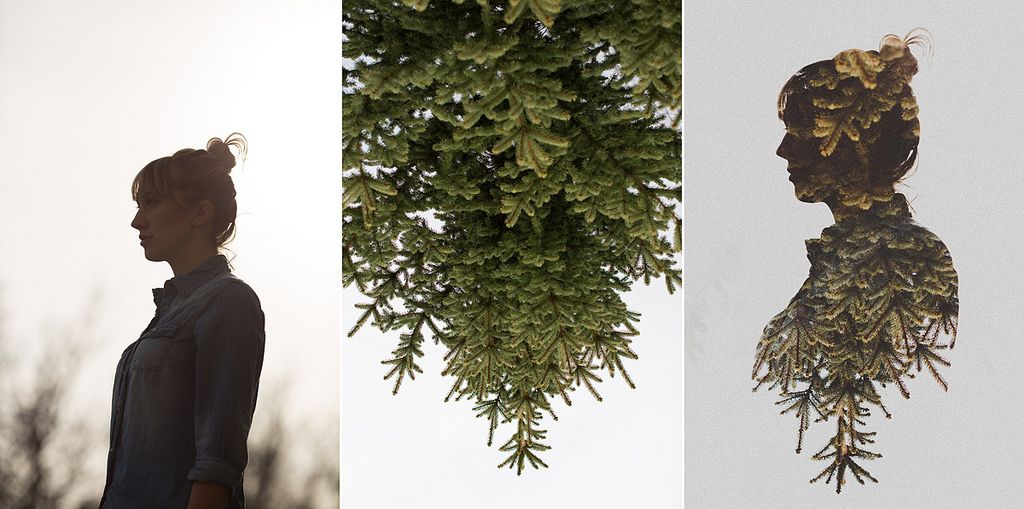 Если вместо этого вам интересно, как это может быть правильным — что, собственно говоря, почему я не удваиваю значения, а не сохраняю более высокое значение? Ответ заключается в том, что, хотя технически вы фактически суммируете интенсивность света (вход), вы не всегда удваиваете реакцию на свет (выход). Реакция на интенсивность света различается между цифровыми и пленочными изображениями.
Если вместо этого вам интересно, как это может быть правильным — что, собственно говоря, почему я не удваиваю значения, а не сохраняю более высокое значение? Ответ заключается в том, что, хотя технически вы фактически суммируете интенсивность света (вход), вы не всегда удваиваете реакцию на свет (выход). Реакция на интенсивность света различается между цифровыми и пленочными изображениями.
Кривая отклика цифровых и кинопленок
Кривая отклика на свет для цифровой камеры линейна (т.е.е., двойной световой вход = двойной ответ). Таким образом, для приведенного выше примера с использованием Excel вы просто добавляете числа в каждую ячейку, чтобы определить окончательную яркость изображения в ответе датчика. Однако пленка не реагирует на свет таким образом. Разница заключается в кривой отклика. Реакция пленки на свет логарифмическая: вот почему пленка может выдержать такую большую степень передержки и почему существует отказ от взаимности. Таким образом, удвоение экспозиции (ввод) не приведет к удвоению отклика изображения.Кроме того, в то время как цифровая камера реагирует на многократную экспозицию аддитивно, пленка с большей вероятностью воспримет интенсивность света от более яркого из двух изображений.
Для тех, кто заинтересован, я постараюсь составить более подробное объяснение того, как и цифровой, и фильм реагируют на многократную экспозицию. Однако я надеюсь, что для этой первоначальной статьи вы найдете приведенные выше примеры удовлетворительными. Если вы пленочный фотограф и долго этим занимались, надеюсь, следующий раздел прольет немного больше света на эту тему.
Самое большое заблуждение в кинопленке с двойной экспозицией
Самое большое заблуждение, с которым я столкнулся, касающееся создания двойной экспозиции на пленке, заключается в том, что вы просто снимаете две экспозиции, которые недоэкспонированы на одну ступень. По общему признанию, теоретически в этом есть смысл. Съемка с недоэкспонированием на 1 ступень приравнивается к тому, что половина света попадает на негатив за две экспозиции. Другими словами, вы делаете две экспозиции, каждая с половиной света, необходимого для нейтральной экспозиции. В результате получается одна сплошная нейтральная экспозиция.Несмотря на то, что этот конкретный метод имеет ценность на первый взгляд, я пробовал его снова и снова, и результат мне редко нравился. Теоретически это работает хорошо, но я не думаю, что это работает особенно хорошо на практике. Если вы уже снимаете на пленку, вы, вероятно, хорошо знаете, сколько передержки можно выдержать (без слайд-пленки). Таким образом, зачем стремиться к нейтральной экспозиции, если вы можете легко снимать с переэкспонированием на 1-2 ступени без каких-либо неблагоприятных результатов?
Другими словами, вы делаете две экспозиции, каждая с половиной света, необходимого для нейтральной экспозиции. В результате получается одна сплошная нейтральная экспозиция.Несмотря на то, что этот конкретный метод имеет ценность на первый взгляд, я пробовал его снова и снова, и результат мне редко нравился. Теоретически это работает хорошо, но я не думаю, что это работает особенно хорошо на практике. Если вы уже снимаете на пленку, вы, вероятно, хорошо знаете, сколько передержки можно выдержать (без слайд-пленки). Таким образом, зачем стремиться к нейтральной экспозиции, если вы можете легко снимать с переэкспонированием на 1-2 ступени без каких-либо неблагоприятных результатов?
Низко висящие фрукты
В общем, я обнаружил, что одна нейтральная экспозиция сцены со средним или низким контрастом, смешанная со сценой с высокой контрастностью, дает самый легкий успех.Например, наиболее распространенные типы двойной экспозиции, которые я вижу, включают силуэт кого-то или чего-то со вторым изображением в качестве текстуры. Во-вторых, сочетание портрета с высококонтрастной сценой (например, сильный источник света или пейзаж на рассвете или в сумерках) позволяет получить отличные снимки, когда они сделаны хорошо. Вы спросите, что делает их «успешными»? Все дело в правильном кадрировании. Высококонтрастные пейзажи тоже могут сделать хорошие снимки. Это подводит меня к двойной экспозиции, которую я обычно считаю наиболее интересной и сложной: одновременной съемкой двух портретов.Я бы посоветовал сделать один снимок силуэтом, а другой — нейтральной экспозицией. В любом случае, с ними весело поиграть, независимо от предмета.
Вы поклонник мультиэкспозиции? Если да, поделитесь, пожалуйста, некоторыми из ваших работ ниже.
Фотография с двойной экспозицией
Изучение новых навыков фотографии может поднять ваше искусство на невероятные творческие высоты. Например, с помощью фотографии с двойной экспозицией вы можете объединить небо и человеческий силуэт, отличный текстурированный фон с животным или морские ракушки с поверхностью луны.С технической точки зрения, двойная экспозиция означает наложение или наложение двух экспозиций в одном кадре. Этот прием позволяет добавить драматизма и творчества, задать определенное настроение или даже добиться неожиданного эффекта, который может заинтересовать ваших зрителей. Возможности фотографии с двойной экспозицией поистине безграничны.
Например, с помощью фотографии с двойной экспозицией вы можете объединить небо и человеческий силуэт, отличный текстурированный фон с животным или морские ракушки с поверхностью луны.С технической точки зрения, двойная экспозиция означает наложение или наложение двух экспозиций в одном кадре. Этот прием позволяет добавить драматизма и творчества, задать определенное настроение или даже добиться неожиданного эффекта, который может заинтересовать ваших зрителей. Возможности фотографии с двойной экспозицией поистине безграничны.
Что такое фотография с двойной экспозицией?
Проще говоря, двойная экспозиция — это когда две фотографии объединяются в одну. Вы можете создавать потрясающие стилистические эффекты и замечательный вид, применяя к своим фотографиям технику двойной экспозиции.Как это работает? Вы можете делать снимки с двойной экспозицией прямо на камеру (если ваше оборудование поддерживает эту функцию) или применять этот потрясающий эффект при постобработке с помощью Luminar 3 или другого средства улучшения фотографий.
Luminar 3 позволяет хранить, систематизировать и редактировать фотографии для достижения потрясающих результатов с помощью наложения слоев и текстур. А самое лучшее? Вы можете попробовать Luminar 3 бесплатно прямо сейчас. Просто нажмите кнопку ниже.
Люминар 4 Ваша фотография.Повышенный.
Мгновенно замените небо на ваших фотографиях! Повышайте детализацию с помощью AI Structure. Откройте для себя больше удивительных инструментов в новом Luminar 4.
- AI Sky Замена
- Структура AI
- 60+ передних кромок
- Мгновенные образы
- И больше
Встроенная в камеру двойная экспозиция
Фотография с двойной экспозицией не всегда выполняется при постобработке. Некоторые цифровые камеры имеют встроенные функции для создания эффекта двойной экспозиции, поэтому нет необходимости искать его в другом месте. Вот несколько моделей, в которых есть эта функция:
Некоторые цифровые камеры имеют встроенные функции для создания эффекта двойной экспозиции, поэтому нет необходимости искать его в другом месте. Вот несколько моделей, в которых есть эта функция:
- Canon EOS-1D X, EOS 5D Mark III, EOS 7D Mark II, EOS 6D и EOS 70D
- Большинство зеркалок Nikon
- Линия Olympus OM-D
- Fujifilm X-Pro1 / 2, X-T1 / 2 и X100
- Sony A6X и A7
Кроме камеры, в зависимости от ваших навыков, вам могут понадобиться:
- трос спуска затвора
- вспышка
- штатив
- : черная или белая ткань для фона.
Краткое руководство
Узнайте, где находятся настройки двойной экспозиции вашей камеры. Ознакомьтесь с тем, как настройки двойной экспозиции работают на вашей камере. Обязательно прочтите руководство пользователя или поищите в Интернете. После этого поэкспериментируйте со съемкой двух изображений в одном кадре. Некоторые камеры позволяют выбрать базовое изображение с карты памяти. Практикуясь с двойной экспозицией, попробуйте разные ракурсы, условия освещения и объекты и превратите свои фотографии в произведения искусства.
Постобработка фотографий
Если вы не хотите слишком долго возиться с руководством пользователя камеры, а предпочитаете изучить новый навык работы на компьютере и поэкспериментировать с большим разнообразием фотографий, выберите лучшее программное обеспечение для редактирования фотографий для своего рабочего процесса. Вы можете практиковаться в фотографии с двойной экспозицией в Photoshop, Luminar 3 или другой программе, которая подходит вашему рабочему процессу. С помощью правильного руководства по двойной экспозиции несложно отредактировать фотографии до совершенства. Помимо множества эффектов, которые вы можете достичь, вы также можете экспериментировать с цветами, контрастом и насыщенностью и можете быстро отменить изменения, если вам не нравится результат.Фоторедакторы позволяют улучшить ваши фотографии различными способами. Фото Евгения Чеботарева
Фото Евгения Чеботарева
Пленочная фотография с двойной экспозицией
Съемку с двойной экспозицией можно сделать на пленку с помощью старой школьной камеры. Действительно, все началось с пленочной фотографии, когда вы могли перемотать пленку с двойной экспозицией, а затем снова снять тот же кадр. Совет, который следует помнить при съемке на пленку с двойной экспозицией, заключается в том, что, поскольку вы будете экспонировать пленку дважды, вам следует недоэкспонировать ее на одну ступень.После того, как вы отрегулировали настройки камеры, сделайте один рулон базовых изображений. Закончив рулон, перемотайте его и перезагрузите. С реальной пленкой сложнее выбрать базовую фотографию, которую вы используете, и настроить параметры так, чтобы результат вам полностью понравился, поэтому было бы здорово взять ручку и бумагу и описать каждую базовую фотографию на рулоне пленки с двойной экспозицией. Затем возьмите вторую партию изображений. Теперь вы можете аккуратно проявить пленку в темной комнате. Даже если это звучит проблематично, лучше сделать это самостоятельно, поскольку коммерческие полиграфические компании могут не решаться печатать наложенные изображения.Взгляните на этот список пленочных камер, которые позволяют делать снимки с двойной экспозицией:
- Nikon серии FM / FE / FA FM
- Canon AE-1
- Konica T3, T3N и T4
- Contax 139 и 159MM
- Minolta XD, XE-1 и XE-7
Однако в этой статье мы сосредоточимся на современных цифровых камерах. Если вы не большой фанат фотографии, у вас больше шансов снимать в цифровом формате.
Техника создания портретов с двойной экспозицией
Силуэты
Чтобы создать один из самых популярных типов портретов с двойной экспозицией, просто сделайте очень недодержанный снимок человека.Например, сделайте снимок на освещенном фоне или на белой ткани. Затем вы можете добавить любой фон, который хотите: лес, океан или даже просто кирпичная стена подойдут для портретного фона. Поэкспериментировав, вы сможете найти эффект, который вам нравится больше всего: резкие контрасты или мягкое размытие (почти слияние) изображений. Вы увидите, что объекты на ваших фотографиях выглядят как объекты на творческих портретах, что придает вашим изображениям художественную ценность.
Поэкспериментировав, вы сможете найти эффект, который вам нравится больше всего: резкие контрасты или мягкое размытие (почти слияние) изображений. Вы увидите, что объекты на ваших фотографиях выглядят как объекты на творческих портретах, что придает вашим изображениям художественную ценность.
Объединить две грани
Для получения потрясающих портретов с двойной экспозицией вы можете объединить лица двух людей или даже лицо одного и того же человека два раза.Объединяя две фотографии лица человека с разными выражениями лица, вы можете создать чувственный и художественный образ, напоминающий театральный реквизит. С другой стороны, слияние двух разных людей может дать вам целый ряд эффектов, от комических до драматических. Лицо старухи, слившееся с лицом маленькой девочки, может напоминать нам о стремительном времени, в то время как лицо мужчины со шрамами и неповрежденное лицо могут заставить нас глубоко переживать о трагедии войны. Это уже не две отдельные фотографии, а единая история. Убедитесь, что освещение и контраст на двух фотографиях одинаковы, чтобы эффект не выглядел принудительным, а редактирование фотографий с двойной экспозицией занимало меньше времени.
Частей пазла
Создавайте неожиданные результаты, смешивая разные части фотографий. Вы можете использовать свои навыки Photoshop с двойной экспозицией, чтобы расположить двух людей спиной к спине, как если бы они были связаны вместе. Портреты с двойной экспозицией — это путь к творчеству. Подарите девушке цветы для волос. Слияние людей с животными также может стать громким заявлением. Например, изображение пумы и спортсмена, смешанное вместе, добавит драматизма и ощущения скорости, создавая аналогию, которая звучит громче слов.
Эффекты многократной экспозиции
С помощью мультиэкспозиции вы можете комбинировать фотографии разными способами, гарантируя необычный результат. Фотография с мультиэкспозицией особенно удобна, если вы хотите изобразить движение. Представьте себе олимпийского ныряльщика, прыгающего с батута, байкера, выполняющего трюки, или лыжника, спускающегося по горному склону. Объединяя множество фотографий, сделанных под одним углом с разной экспозицией, вы можете увидеть след, оставленный движущимся объектом.Это заставляет зрителя проигрывать фильм мысленно, но используя только одно статичное изображение, состоящее из нескольких экспозиций. Если вы уже освоили фотографию с двойной экспозицией, мультиэкспозиция может улучшить ваше портфолио.
Представьте себе олимпийского ныряльщика, прыгающего с батута, байкера, выполняющего трюки, или лыжника, спускающегося по горному склону. Объединяя множество фотографий, сделанных под одним углом с разной экспозицией, вы можете увидеть след, оставленный движущимся объектом.Это заставляет зрителя проигрывать фильм мысленно, но используя только одно статичное изображение, состоящее из нескольких экспозиций. Если вы уже освоили фотографию с двойной экспозицией, мультиэкспозиция может улучшить ваше портфолио.
Эксперимент с двойной экспозицией
Есть много способов поэкспериментировать с фотографией с двойной экспозицией. Мы дадим вам краткий список идей, чтобы вы смогли увидеть весь потенциал.
- Различные текстуры дают вам разные возможности.Luminar 3 подготовил целый бесплатный пакет текстур, которые можно легко применить к любой фотографии.
- Снимайте портреты с двойной экспозицией крупным планом, а затем издалека. Объедините их для создания эффекта туннеля.
- Используйте дополнительные цвета в основном изображении и в слоистом изображении, чтобы сделать фотографию приятной для глаз.
- Поэкспериментируйте с множественной экспозицией для создания «статических видеороликов» с множественными наложенными изображениями движущихся объектов или людей.
- Объедините две фотографии одного и того же места до и после крупного события.
- Совместите естественное и технологичное: насекомое с гаджетом, лес с современным городским пейзажем.
Ваши фотографии могут просто иметь большую эстетическую ценность, или они могут также рассказать прекрасную историю. Все зависит от того, как вы используете объекты, освещение, цвета и ракурсы в портретах с двойной экспозицией.
Получите двойную экспозицию в Photoshop
Двойная экспозиция в Photoshop может дать фантастические результаты, если вы знаете, как ее эффективно использовать.Для фотографии с двойной экспозицией в Photoshop вам понадобятся две фотографии: одна будет использоваться в качестве основы, а другая будет добавлена в качестве слоя выше. Вот руководство о том, как просто и быстро сделать двойную экспозицию в Photoshop.
Вот руководство о том, как просто и быстро сделать двойную экспозицию в Photoshop.
- Выберите базовое изображение. Желательно, чтобы на этом изображении был объект, который вы хотите держать впереди, и яркий нейтральный фон без излишних деталей. Портреты с двойной экспозицией прекрасно подходят для начинающих.
- Возьмите инструмент Quick Selection Tool или Magic Wand Tool и щелкните в любом месте фона, чтобы выбрать его.Затем перейдите к Select> Inverse , чтобы выбрать основную тему. Это позволит вам избавиться от фона.
- Вы можете использовать Refine Edge , чтобы убедиться, что ваш Magic Wand Tool захватил все, что вы хотели захватить.
- Теперь загрузите второе изображение (желательно с фоном) в новый слой. Поместите изображение фона над изображением вашего основного объекта. Не снимая выделения со второго слоя, нажмите клавишу Control и щелкните Layer Clipping Mask слоя ниже.Вы увидите, как марширующие муравьи выделяют объект над фоновым слоем.
- Используйте маску Clipping , чтобы выбрать слой, содержащий основной объект. Сделайте копию, удерживая Control-J , и перетащите ее над слоем с лесом.
- Щелкните правой кнопкой мыши маску слоя и выберите Применить маску слоя в раскрывающемся меню. Измените Blending Mode основного слоя на Screen на панели Layers .
- Отрегулируйте непрозрачность фонового слоя до нужного результата.
- Измените свою фотографию с помощью всего арсенала инструментов, которые может предложить Photoshop.
Чтобы сделать двойную экспозицию в Photoshop за 2 клика, загрузите коллекцию из 7 экшенов Photoshop Advanced Double Exposure, которые позволят вам быстро объединить две фотографии и получить красивую фотографию.
Используйте Luminar 3 для двойной экспозиции
Если вы не хотите работать над своими навыками фотошопа с двойной экспозицией, Luminar 3 — это удобное программное обеспечение для редактирования фотографий, которое позволяет вам легко достичь большего. Например, в Luminar 3 вы можете создавать потрясающие эффекты фотографии с двойной экспозицией с помощью слоев. Загрузите несколько фотографий, а затем с помощью кистей выберите желаемую степень экспозиции для каждой фотографии. Вы можете сделать это с портретами с двойной экспозицией или с пейзажами, как показано ниже.
Например, в Luminar 3 вы можете создавать потрясающие эффекты фотографии с двойной экспозицией с помощью слоев. Загрузите несколько фотографий, а затем с помощью кистей выберите желаемую степень экспозиции для каждой фотографии. Вы можете сделать это с портретами с двойной экспозицией или с пейзажами, как показано ниже.
Короче говоря, вы можете добиться двойной экспозиции с Luminar 3 за пять простых шагов:
1. Выберите базовое и многослойное изображения.
2.Откройте базовое изображение и нажмите
Добавить новый слой изображения , затем выберите изображение слоя.3. Выберите желаемый уровень непрозрачности, чтобы две фотографии были наложены друг на друга.
4. Настройте фотографию с помощью кистей, пока не добьетесь желаемого эффекта.
Разве это не супер просто? Добавляя больше изображений, вы даже можете создать эффект мультиэкспозиции. Luminar 3 — это доступное и удобное программное обеспечение, которое может помочь вам создать потрясающие эффекты фотографии с двойной экспозицией за несколько простых шагов.Его можно использовать как автономное программное обеспечение, так и как плагин для Photoshop. Если вы не готовы к покупке, вы можете бесплатно попробовать Luminar 3, загрузив бесплатную пробную версию ниже. Смотрите, как вам это нравится.
Люминар 4 Ваша фотография.Повышенный.
Мгновенно замените небо на ваших фотографиях! Повышайте детализацию с помощью AI Structure. Откройте для себя больше удивительных инструментов в новом Luminar 4.
- AI Sky Замена
- Структура AI
- 60+ передних кромок
- Мгновенные образы
- И больше
Полное руководство по освоению фотографии с двойной экспозицией
Экспозиция — важное понятие в фотографии. Это относится к количеству света, попадающему на сенсор вашей камеры, и определяет, насколько яркой будет выглядеть ваша фотография. Есть разные способы поиграть с экспозицией для создания уникальных эффектов.
Это относится к количеству света, попадающему на сенсор вашей камеры, и определяет, насколько яркой будет выглядеть ваша фотография. Есть разные способы поиграть с экспозицией для создания уникальных эффектов.
Фотосъемка с двойной экспозицией — это эстетический прием, которого можно достичь, дважды подвергая датчик свету, чтобы сделать один снимок.
Что такое фотография с двойной экспозицией?
Двойная экспозиция — это техника фотографии, заключающаяся в том, что ваше изображение дважды подвергается воздействию источника света.Вы получите изображение, которое накладывается на другое, и вы можете поиграть с непрозрачностью, чтобы создать уникальный эффект экспозиции.
Это эффект, который можно запечатлеть при съемке картинки или что-то, что можно сделать, редактируя фотографии вместе с программным обеспечением для редактирования фотографий.
Изображение Couleur (Лицензия на сайт Pixabay)
Фотография и цифровые фотоаппараты с двойной экспозицией
Некоторые цифровые фотоаппараты имеют функцию двойной экспозиции. Это интересный вариант для изучения, потому что вы можете снимать эстетичные фотографии, если у вас нет доступа к программному обеспечению для редактирования фотографий.
Съемка изображения с двойной экспозицией
Большинство камер с этой функцией позволяют выбрать фотографию с карты памяти после выбора этой настройки.
Выбранная фотография появится на ЖК-экране или в видоискателе. Вы можете сделать второй снимок, который заполнит темные области на первом фото, и получится потрясающий снимок.
Редактирование фотографий
Использование программного обеспечения для редактирования фотографий дает вам больше контроля над смешиванием изображений.Вы можете добиться этого эффекта экспозиции с помощью Photoshop, Lightroom, Luminar 3, PicMonkey, Canva и многих других.
Эти разные программы позволяют использовать маски и регулировать непрозрачность, чтобы совместить ваши фотографии.
Двойная экспозиция и пленочная фотография
По мере того, как в конце 19-го, -х, -х годах владение фотоаппаратом стало более распространенным, возник уникальный жанр фотографии. Призрачные фотографии были результатом фотосъемки с множественной экспозицией. На некоторых фотографиях эта техника была достигнута случайно, в то время как другие намеренно использовали эту технику для создания эстетического результата.
Двойную экспозицию относительно легко создать с помощью пленочной фотографии. Хитрость заключается в том, чтобы контролировать выравнивание снимков, регулируя положение пленки. Не все пленочные фотоаппараты имеют эту функцию.
Вы можете сделать снимок с двойной экспозицией на пленку, сделав первый недоэкспонированный снимок. Снова поместите пленку в камеру и сделайте второй снимок. Химические вещества на пленке захватят больше света при втором кадре.
Техника портретной съемки с двойной экспозицией
Эти техники фотографии открывают новые возможности для портретной съемки.Вы можете снимать уникальные портреты и создавать эстетические эффекты, дважды экспонируя снимки.
Изображение darksouls1 (лицензия Pixabay)
Силуэты
Одно из наиболее распространенных применений двойной экспозиции в портретной фотографии — создание эффекта силуэта. Вы можете добиться этого, сделав черный силуэт объекта и заполнив его вторым снимком.
Начните с недоэкспонированной фотографии вашего объекта. Используйте освещение, чтобы получить четкий силуэт, например, расположив объект на белом фоне или направив источник света на фон.
Вы получите лучшие результаты, если ограничите количество света, направляемого на объект, выберите короткую выдержку и используйте низкое значение диафрагмы.
Вы можете использовать второй снимок, чтобы заполнить темный силуэт и создать эстетику смешения, уменьшив непрозрачность второго снимка, чтобы он слился с вашим белым фоном.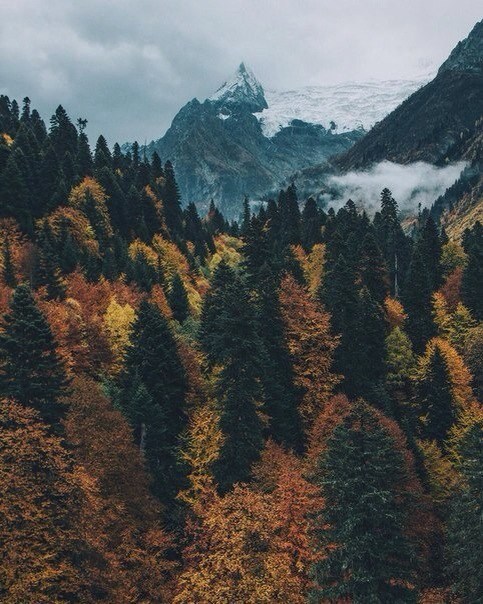
Слияние двух лиц
Для портретной съемки можно использовать двойную экспозицию. Лучше всего использовать программное обеспечение для редактирования фотографий, так как у вас будет больше контроля над смешиванием лиц.
Вы можете создать эстетическое изображение, смешав стороны двух разных граней, чтобы создать новое. Это оригинальная идея, которую можно использовать для семейных портретов. Вы можете, например, совместить лица ребенка и родителя, чтобы подчеркнуть их сходство.
Смешивание изображений
Вы можете использовать двойную экспозицию для смешивания фотографий и создания сюрреалистических изображений. Нет никаких ограничений на то, что вы можете создать с помощью этой техники.
Вы можете выбрать две части двух фотографий и смешать их вместе.Вы можете использовать эту технику, чтобы портрет слился с изображением растения или цветка или чтобы окно слилось с сюрреалистическим пейзажем.
Эффекты многократной экспозиции
Если вы используете программное обеспечение для редактирования фотографий для создания эффектов наложения, количество изображений, которые вы можете использовать, не ограничено. Лучше всего начать с двух фотографий, но вы можете работать с большим количеством изображений, когда освоитесь с этой техникой.
Вы также можете смешивать различные эффекты, упомянутые выше, для создания сложной композиции.
Дополнительные идеи для экспериментов с двойной экспозицией
Одним из первых применений двойной экспозиции было показать движение. Один и тот же снимок будет показывать человека в разных местах, выполняющего разные шаги движения, например, снимок действия или изображение, рассказывающее историю.
Вы также можете играть с расстоянием в своих композициях. Сделайте первый снимок, сфокусированный на крупном плане, и второй снимок, который покажет элемент, который находится дальше. Объедините их, чтобы получился неповторимый образ!
Вы можете многое сделать, добавив текстуру в свои фотографии. Объединение двух изображений с помощью наложения дает мягкую эстетику смешения. Этот метод можно использовать для добавления текстуры в область вашего первого изображения.
Объединение двух изображений с помощью наложения дает мягкую эстетику смешения. Этот метод можно использовать для добавления текстуры в область вашего первого изображения.
Подумайте о свете и тени, когда планируете свои фотографии. Первый снимок нужно недоэкспонировать, чтобы получить лучшие результаты. Вы можете заполнить тени вторым снимком или использовать белое пространство, чтобы смешать второй снимок.
С помощью цветов можно создавать эстетические эффекты. Подумайте об используемых цветах и о том, как они будут выглядеть, когда вы их сопоставите.Вы можете создать снимок, в котором цвета блекнут, как изображение с дополнительными цветами между снимками, которые вы объединяете.
Двойная экспозиция позволяет смешивать вещи, которые вы не нашли бы вместе в обычном контексте. Вы можете использовать эту идею, чтобы рассказать историю или удивить зрителя. Подумайте о смешивании необычных вещей, например, о городском пейзаже и о природе.
Как использовать настройку двойной экспозиции в камере
Есть ли у вашей камеры режим двойной экспозиции? Обычно вы можете найти эту настройку в своем меню при мультиэкспозиции или двойной экспозиции.Вот как с помощью этой функции можно делать уникальные фотографии с экспозицией.
Шаг первый: сделайте недоэкспонированную фотографию
Вы получите лучшие результаты, если снимете недоэкспонированное изображение на белом фоне. Если вы хотите снимать на открытом воздухе, вы получите идеальные условия освещения незадолго до заката или восхода солнца. Если вы снимаете в помещении, вы можете использовать белый фон для фотосъемки, чтобы получить желаемую двойную экспозицию или мультиэкспозицию.
Используйте короткую выдержку и низкое значение диафрагмы, чтобы получить недоэкспонированное изображение.Вы можете сделать несколько снимков и выбрать лучшую позже.
Шаг 2. Включение режима мультиэкспозиции
После того, как вы сделали снимок, который будет использоваться в качестве основы для вашей фотографии, откройте меню и найдите эффект двойной экспозиции или режим мультиэкспозиции. В зависимости от модели вашей камеры вы можете выбрать, сколько снимков вы хотите смешать.
В зависимости от модели вашей камеры вы можете выбрать, сколько снимков вы хотите смешать.
Включите режим двойной или мультиэкспозиции, и ваша камера попросит вас выбрать базовое изображение с карты памяти.
Шаг третий: сделайте второй снимок
После выбора основного изображения на ЖК-экране отобразится версия этого изображения с низкой степенью непрозрачности. Вы можете скомпоновать второй снимок и увидеть в реальном времени, как изображения будут смешиваться, благодаря ЖК-экрану.
Обратите внимание на то, как детали второго изображения будут совпадать с темными участками первого изображения. Найдите время, чтобы совместить два снимка, чтобы получить интересный результат.
После того, как вы сделаете второй снимок, камера автоматически обработает снимок с эффектом двойной экспозиции.Если вам не нравится результат, вы можете вернуться к выбору базового изображения с карты памяти и начать этот процесс заново.
Настройки камеры
Настройки камеры могут отличаться от модели к модели. Если у вас есть камера со встроенным режимом двойной экспозиции, эти настройки дадут вам больше контроля над результатом.
Использование изображения с карты памяти
Это функция, которую вы найдете в камерах Canon и Nikon. Это позволяет вам выбрать изображение с карты памяти, которое будет использоваться в качестве основы для вашего снимка.Затем вы можете выбрать одно или несколько изображений и наложить их на выбранный вами рисунок.
Коррекция автоэкспозиции
Ключ к успешному снимку с наложением — это использовать недоэкспонированное изображение в качестве основы. Если вы хотите совместить более двух фотографий, вам нужно будет дополнительно уменьшить экспозицию для каждого изображения.
Некоторые камеры имеют режим компенсации автоэкспозиции. Эта функция автоматически отрегулирует экспозицию, чтобы получить наилучший результат при смешивании двух или более изображений.
Включайте динамические движения
Вы можете использовать несколько экспозиций, чтобы запечатлеть движение и получить потрясающий снимок, если в вашей камере есть режим непрерывной съемки.
Это функция, которую вы должны найти в своем меню, если она есть в вашей камере. Укажите, сколько экспозиций вы хотите сделать, и отрегулируйте выдержку, чтобы определить частоту, с которой ваша камера будет снимать несколько экспозиций.
Лучше всего использовать штатив и заранее настраивать фокус вручную, чтобы фокус не менялся от одного снимка к другому.
Многослойные эффекты
Вы можете создать уникальную многослойную эстетику, если у вас есть зум-объектив и вы знаете, как настроить баланс белого.
Используйте встроенный в камеру режим мультиэкспозиции, чтобы сделать три или более снимков и смешать их. Начните с широкоугольного снимка и баланса белого в диапазоне 3000 К.
Увеличьте масштаб для первого наложения и увеличьте баланс белого до 4000K. Сделайте дополнительные снимки и увеличьте масштабирование и баланс белого до 5,00K и 7,000K.Это фантастическая техника, которую вы можете использовать для создания многослойного эффекта пейзажа!
Играем с фокусом
Вы можете делать уникальные снимки, играя с эффектами фокусировки. Сделайте первый снимок с объектом в фокусе, а второй — с объектом не в фокусе.
Лучше всего использовать режим наложения «Яркий», если он есть в вашей камере. Этот режим сохранит естественные блики на вашем изображении и создаст эстетику мягкого сияния.
Яркость и темнота в камере
Цифровые фотоаппараты позволяют комбинировать изображения различными способами.Аддитивный или наложенный режимы объединяют значения яркости разных изображений.
Однако некоторые камеры имеют функцию яркости и темноты, которую вы можете использовать, чтобы отдавать приоритет светлым или темным участкам в вашей окончательной композиции.
Создание изображений с двойной экспозицией в Adobe Photoshop и Luminar 3
Использование программного обеспечения для редактирования фотографий дает вам больше контроля над смешиванием изображений.
Photoshop с двойной экспозицией
Начните с открытия двух изображений, которые вы хотите смешать, и создайте для них отдельные слои.
Выберите верхний слой и щелкните на панели слоев. Выберите экран или оверлей. Затем вы можете настроить ползунок непрозрачности верхнего слоя, чтобы создать эстетику наложения.
Примените маску к верхнему слою и используйте кисть, чтобы закрасить области, которые вы хотите видеть через наложение.
Это основные шаги, которые нужно выполнить для создания этого эффекта в Photoshop, но вы можете пойти дальше и поиграть с градиентами, насыщенностью и другими настройками, чтобы создать уникальную фотографию.
Люминар 3
Откройте изображение, которое хотите использовать в качестве основы для вашего снимка. Нажмите «Добавить новый слой изображения» и выберите второе изображение, которое хотите использовать.
Отрегулируйте уровень непрозрачности второго изображения и используйте кисти, чтобы проработать детали и определить, какие области будут более заметными, чем другие.
Пять фотографов, работающих с двойной экспозицией
Ищете вдохновение? Вот пять фотографов с двойной экспозицией, которые создали потрясающие портфолио с помощью этой техники.Вы можете перейти по ссылкам, чтобы посетить их галереи, но обратите внимание, что их работы защищены правами:
Дополнительные вопросы
Вот еще несколько вещей, которые вам следует знать о накладываемой фотографии.
- Приложение для фотографий с двойной экспозицией
Существуют различные приложения, которые вы можете использовать для создания этой эстетики с фотографиями из фотопленки на вашем телефоне. Мы рекомендуем Image Blender, Enlight, BlendMe и Blend Editor.
Мы рекомендуем Image Blender, Enlight, BlendMe и Blend Editor.
Вы можете создать эффект наложения с фотографией Polaroid! Камера OneStep Plus Polaroid имеет режим двойной экспозиции, который можно включить в приложении Polaroid Originals.Приложение автоматически настроит уровни экспозиции.
Лучшее руководство по фотографии с двойной экспозицией
Введение
Фотография с двойной экспозицией включает объединение двух или более изображений в один кадр. Это позволяет вам работать со своими снимками и добавлять текстуры для создания сюрреалистических сцен. Слова не передают их должным образом, поэтому вот несколько моих примеров:
Как они работают?
Существует два типа двойной экспозиции: в камере и после обработки.Двойная экспозиция в камере — это когда вы делаете две фотографии в одном кадре. Это началось с пленочной фотографии, когда вы могли перематывать пленку, а затем снова снимать тот же кадр. Конечным результатом является буквальная сумма двух изображений.
Цифровой метод включает импорт и обработку изображений в Photoshop. Этот метод дает вам полный контроль, поэтому возможности безграничны! Посмотрите видео здесь для демонстрации.
Уловка двойной экспозиции состоит в том, чтобы точно понять, что такое экспозиция.Лучший мысленный образ, который я могу использовать для объяснения двойной экспозиции, — это представить, что каждая двойная экспозиция похожа на стакан с водой. Пустой стакан — это область недодержки, а полностью заполненный стакан — это область передержки. У тебя на уме? Большой!
Если вы не читали мою статью о разоблачениях, вы можете проверить это здесь.
При двухкратной двойной экспозиции мы получаем две заливки, чтобы заполнить стекло. Если вы недоэкспонируете область первого изображения (пустой стакан), большая часть второго изображения будет использована для заполнения стекла.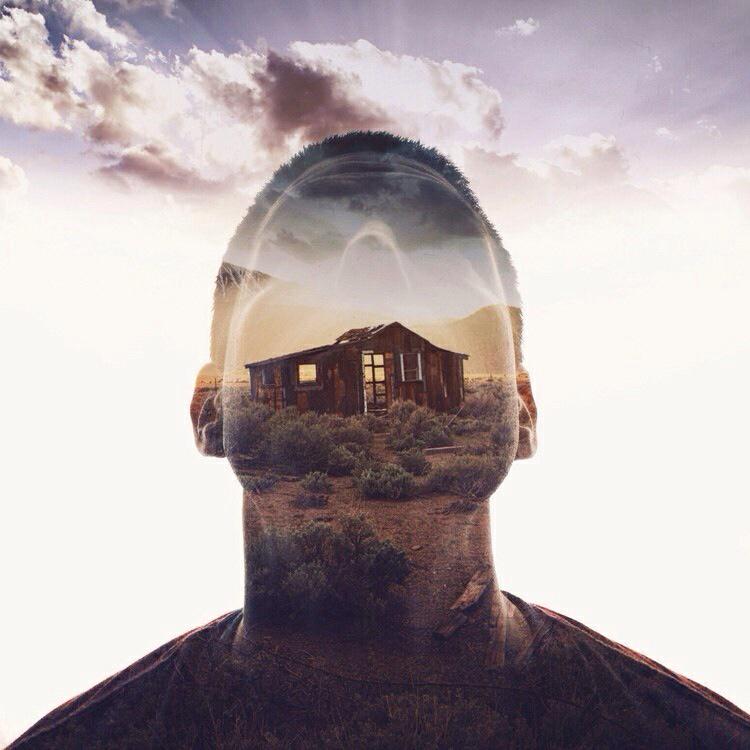 И наоборот, передержка области первого изображения гарантирует, что второе изображение почти не повлияет на общую композицию.
И наоборот, передержка области первого изображения гарантирует, что второе изображение почти не повлияет на общую композицию.
«Если ты наполнишь свой стакан с первого раза, больше не будет места!»
Приспособление для фотосъемки с двойной экспозицией
Вам нужна камера (цифровая или пленочная), позволяющая делать двойную экспозицию (в камере). Что касается цифровых камер, я знаю, что следующие функции имеют встроенную функцию:
— Canon EOS 5D Mark III, 1D X и 70D;
— большинство зеркалок Nikon;
— Fujifilm X-T1, X-Pro1 и X100s;
— Olympus OM-D E-M5.
Большинство цифровых фотоаппаратов более высокого класса имеют опцию двойной экспозиции, так что просто проверьте камеру или руководство. Вы знаете вещь, которая все еще в пластике, в коробке.
В мире пленочных фотоаппаратов вы можете увидеть следующее:
— Все о Nikon FM / FE / FA FM
— Canon AE-1
— Konica T3, T3N и T4
— Contax 139 и 159MM
— Minolta XD, XE-1 и XE-7
Их гораздо больше, но это одни из наиболее распространенных в Интернете, которые вы можете приобрести на eBay довольно дешево.
Я очень рекомендую Nikon FM2. Если вы хотите увидеть больше информации об этой камере, вы можете посмотреть мое видео и обзор здесь.
У меня есть фотоаппарат, и я беру стаканы с водой, как мне это сделать?
Портреты — квинтэссенция двойной экспозиции. Это потому, что легче контролировать экспозицию фона по отношению к объекту. Достаточно легко можно получить достойный результат. Но помните, что (в камере) двойная экспозиция позволяет охватить нерегулярность и создать красоту за счет случайности.
Первое изображение
Сделайте первый из двух снимков, направив камеру прямо на объект. Измерьте изображение от самой темной части объекта или поместите его / их перед чем-то ярким (например, солнцем). Если вы не уверены в системе замера, то недоэкспонируйте изображение на 1-2 ступени. Это снижает вероятность того, что вы все передержите.
Это снижает вероятность того, что вы все передержите.
Это можно сделать на пленочной камере, увеличив скорость пленки на одну ступень (от 100 до 200 или от 200 до 400). На цифровой камере вы можете настроить компенсацию экспозиции до -1.Это поставит объект в слегка недоэкспонированное положение. Фон будет переэкспонирован (если не полностью).
Возвращаясь к нашей аналогии со стеклом, у нас есть пиксели (стаканы с водой) для объекта примерно на 1/3 от объема, готовые для получения дополнительной информации. Окружающие пиксели (фоновые очки с водой) должны быть полными или почти заполненными. Это означает, что у них мало / нет способности усваивать больше информации. Это то, что мы хотим.
Второе изображение
Для второго изображения вы хотите найти что-то с большим количеством цвета и текстуры.Убедитесь, что все, что вы фотографируете, хорошо освещено . Это имеет большое значение для создания финального изображения, которое привлекает ваше внимание. Подумайте о таких вещах, как осенняя листва, цветы, деревья, закаты, узоры облаков, фактурные обои и т. Д. Если текстура неоднородна, вам нужно подумать о том, где в кадре был ваш объект, и убедиться, что он распределен по этой области.
Когда я делаю это, я всегда стараюсь заполнить кадр текстурами как можно более равномерно. Если вы сделали первое изображение правильно (с переэкспонированным фоном), все должно быть в порядке.
Раньше вы упоминали фотошоп?
Photoshop можно использовать, если у вас нет камеры со встроенными функциями мультиэкспозиции. Или вы можете использовать его для создания «идеального» изображения.
Начните с исходного слоя в качестве «предметной» фотографии. Откройте это изображение в фотошопе. Затем откройте изображение текстуры как второй слой изображения.
Убедитесь, что оба изображения выделены, и выберите «умножить» в раскрывающемся меню под окном слоев.Теперь измените экспозицию изображения, пока не получите тот вид, который вам нужен.
Что касается фотошопа, то здесь нет предела. Вы можете создавать все, о чем только можете мечтать. Только представьте себе два любых изображения, и при достаточном мастерстве и манипуляциях вы сможете их объединить. Я не буду вдаваться в подробности, так как в какой-то момент это становится составной фотографией — добавлением частей разных изображений вместе в одно изображение.
Это все?
Нееееет никогда! Мне потребовалось время, чтобы создать эту визуальную аналогию стакана с водой в моей голове.Но как только вы это поймете, вам будет намного легче смешивать изображения в камере. Я считаю, что получение некоторых результатов в начале такого проекта побудит вас проявить больше творчества. Вот почему я написал этот урок и снял этот фильм!
Опять же, не бойтесь бросить стакан с водой со стола и экспериментировать. Когда вы усвоите основы, вы можете сходить с ума. Вот еще несколько идей, которые вдохновят вас:
— Начните экспериментировать со всеми типами текстур.
— Подумайте об использовании разных предметов с разных точек зрения.
— Попробуйте смешать два совершенно разных изображения, чтобы создать одно изображение, изображающее историю.
— Сделайте снимок объекта крупным планом, затем другой снимок подальше или под другим углом.
— Используйте разные цветные гели для вспышки, чтобы сделать несколько экспозиций объекта в разных цветах.
— Установите камеру на штатив и сделайте снимок себя или объекта, затем попросите их переместиться и сделать вторую экспозицию.
Это все, что вам нужно, чтобы делать снимки с двойной экспозицией.
Об авторе
Бен Кепка — инженер-фотограф и кинорежиссер из Новой Зеландии, в настоящее время проживающий в Лондоне. Он является основателем Cultured Kiwi, веб-сайта, который демонстрирует лучший контент от новозеландских создателей дома и за рубежом.
Вы можете ознакомиться с другими работами Бена на его веб-сайте и подписаться на него в Instagram, Facebook, Twitter и YouTube. Если вы готовы принять участие в соревновании с двойной экспозицией, вы можете присоединиться к конкурсу Бена в Instagram и выиграть кожаный ремешок для камеры Cultured Kiwi.Вы можете найти более подробную информацию здесь. Эта статья также была опубликована здесь и предоставлена с разрешения.
Если вы готовы принять участие в соревновании с двойной экспозицией, вы можете присоединиться к конкурсу Бена в Instagram и выиграть кожаный ремешок для камеры Cultured Kiwi.Вы можете найти более подробную информацию здесь. Эта статья также была опубликована здесь и предоставлена с разрешения.
10 фотографов, создающих загадочные работы с двойной экспозицией
Как фотографическая техника, двойная экспозиция (или мультиэкспозиция) существовала с момента изобретения камеры. Но то, что когда-то было старым, снова стало новым, и в последние годы популярность этого стиля возросла. Здесь две фотографии плавно составляют одно изображение, а элементы обеих видны в композиции.
Комбинация нескольких фотографий может оказать поразительное влияние на общую композицию изображения, и фотографы используют эту технику для создания сюрреалистических образов, которые часто используются в повествовании или изобразительном искусстве.В этой статье мы расскажем о 10 фотографах, которые создали загадочные работы, используя технику двойной экспозиции.
Очарованный эффектом двойной экспозиции, графический дизайнер Мухаммед Фарид рассматривает его как форму поэзии. Здесь большие прямые портреты содержат фигуру меньшего размера — возможно, внутреннюю личность — которая взаимодействует с этим внутренним пейзажем и выражает чувства надежды и радости.
Фотограф Люк Грам объединяет красоту природы с людьми, которые ее населяют.Акцент делается на пейзаже, а не на человеке, которого почти засыпают деревьями и горами. Он передает чувство страсти к путешествиям, с чем знаком сам Грэм. Когда его спросили, где он был любимым местом, он пишет: «Я должен сказать о глубинках Ванг-Вьенга в Лаосе. Я и моя подруга Сара взяли напрокат мотоциклы и отправились в сельскую местность искать пещеры и реки для исследования. Через несколько часов мы оказались на какой-то ферме, танцевали и пели с группой мальчиков на ферме их отца.”
Андреас Ли использует пейзажи с двойной экспозицией, чтобы добавить неожиданную текстуру телам животных, внушая чувство приключений и путешествий. Заснеженные горы и пышные леса становятся мехом этих существ, но тонким образом, который органично сочетает в себе два разрозненных элемента — часто требуется больше, чем беглый взгляд, чтобы заметить эти сказочные места, но когда вы это делаете, идиллические условия заставит вас захотеть упаковать чемоданы.
Заснеженные горы и пышные леса становятся мехом этих существ, но тонким образом, который органично сочетает в себе два разрозненных элемента — часто требуется больше, чем беглый взгляд, чтобы заметить эти сказочные места, но когда вы это делаете, идиллические условия заставит вас захотеть упаковать чемоданы.
Фотограф Брэндон Кидвелл экспериментирует с человеческим телом, используя технику двойной экспозиции.Минималистский портрет состоит из частей тела других людей, которые расположены таким образом, чтобы абстрагироваться от общей формы лица. Нос и рот плавно переходят в предплечье, а лоб постепенно становится лицом другого мужчины. Иногда это сбивает с толку, но вызывает желание увидеть и понять больше.
В то время как многие фотографы предпочитают применять технику двойной экспозиции на компьютере, Дэн Маунтфорд придерживается старой школы.«Все показанные изображения были созданы« на камеру », — пояснил он. Впоследствии была проведена некоторая пост-продакшн по изменению тона фотографий, удалению лишних пятен и добавлению векторной графики.
Подобно Дэну Маунтфорду, Мартин Дитрих создает свои двойные экспозиции в камере. Он снял серию «Призраки, которые унесли нас» во Франкфурте, Германия, запечатлевая людей, поднимающихся по длинному эскалатору. Здесь эффект двойной экспозиции тонкий, но манящий, он передает ощущение попытки вспомнить уже смутное воспоминание.
Фотограф Андрес Галлардо Альбахар демонстрирует внутреннее смятение на своем изображении, окрашенном в оттенки сепии. Он передает противоречивые чувства желания знать, а не нежелания знать. Эта фотография подчеркивает силу двойной экспозиции — она создает многогранные композиции, демонстрирующие нюансы эмоций таким образом, чтобы имитировать изобразительное искусство, а не чистую документацию.
Фотограф Лоуренс Винрам документирует все странное и сюрреалистическое. Здесь он использовал двойную экспозицию, чтобы создать любопытный костюм из хорошо уложенных веток и листьев.

 Кликните на правую кнопку мыши. Выберите «Образовать выделенную область». Установите «Радиус растушевки».
Кликните на правую кнопку мыши. Выберите «Образовать выделенную область». Установите «Радиус растушевки». Используя «Карту градиента» можно создать стиль разделительных тонов.
Используя «Карту градиента» можно создать стиль разделительных тонов. Вместо этого используйте более темные сцены или предметы.Лучший совет? Используйте силуэты. Лучше всего они работают с двойной экспозицией.
Вместо этого используйте более темные сцены или предметы.Лучший совет? Используйте силуэты. Лучше всего они работают с двойной экспозицией.